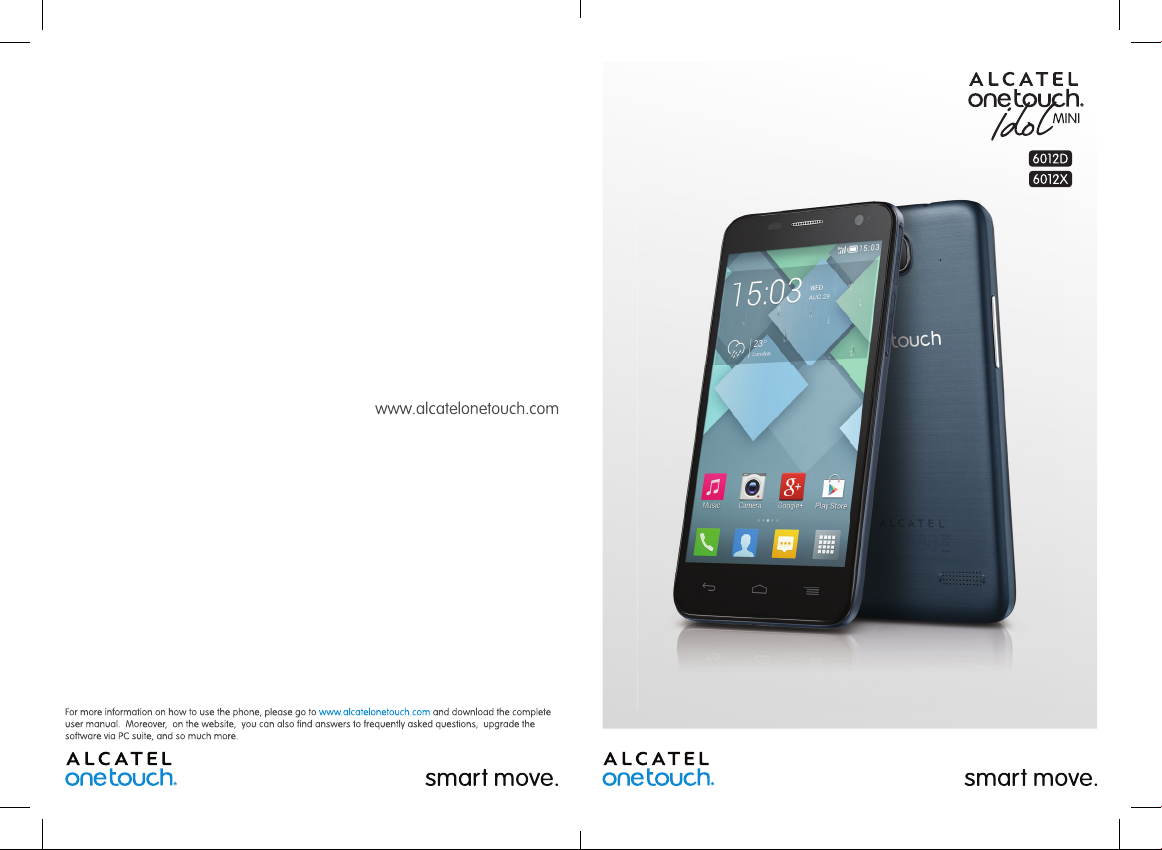
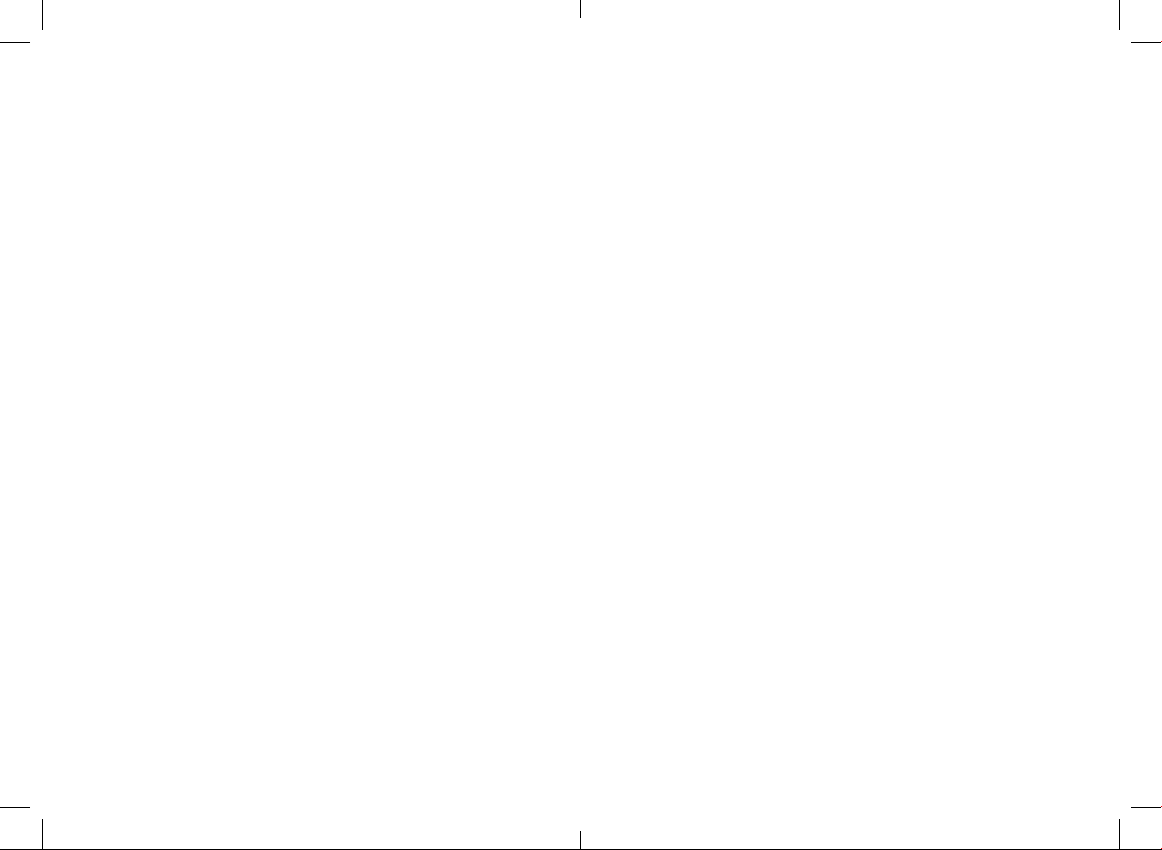
Napomena:
Ovo je zajedničko uputstvo za upotrebu za ONE TOUCH 6012X/ONE TOUCH
6012D sa posebnim informacijama za Dual SIM gde je to bitno.
Sadržaj
Bezbednost i korišćenje ................................................................................ 4
Opšte informacije .........................................................................................11
1 Vaš mobilni telefon ................................................................................13
1.1 Tasteri i konektori ...................................................................................13
1.2 Početak rada ............................................................................................. 15
1.3 Početni ekran ............................................................................................. 20
1.4 Aplikacije i lista vidžeta ............................................................................30
2 Unos tekstat ...........................................................................................31
2.1 Upotreba tastature na ekranu ................................................................31
2.2 Uređivanje teksta.......................................................................................32
3 Pozivi, Lista poziva i Kontakti .............................................................34
3.1 Telefon..........................................................................................................34
3.2 Lista poziva ................................................................................................. 42
3.3 Kontakti .......................................................................................................43
4 Slanje poruka, E-pošte ..........................................................................51
4.1 Poruke ..........................................................................................................51
4.2 Gmail/E-pošta ............................................................................................. 58
4.3 Hangouts .....................................................................................................64
5 Kalendar i Alarm i Kalkulator .............................................................68
5.1 Kalendar ...................................................................................................... 68
5.2 Vreme...........................................................................................................70
5.3 Kalkulator .................................................................................................... 72
6 Povezivanje ..............................................................................................74
6.1 Povezivanje na internet ........................................................................... 74
6.2 Pretraživač...................................................................................................77
1 2
6.3 Povezivanje sa Bluetooth uređajem ..................................................... 85
6.4 Povezivanje sa računarom .......................................................................86
6.5 Deljenje veze prenosa podataka na telefonu ......................................88
6.6 Povezivanje sa virtuelnim privatnim mrežama ....................................89
6.7 Konfigurisanje Internet (SIP) pozivanja.................................................92
7 Google Play Prodavnica ......................................................................94
7.1 Lociranje stavke koju želite da preuzmete i instalirate ....................94
7.2 Preuzmite i instalirajte ............................................................................. 95
7.3 Upravljajte svojim preuzimanjima ..........................................................97
8 Multimedijalne aplikacije ...................................................................... 99
8.1 Kamera ........................................................................................................99
8.2 Galerija .......................................................................................................102
8.3 YouTube .....................................................................................................105
8.4 Muzika ........................................................................................................106
8.5 Video Plejer ..............................................................................................108
9 Google Mape ..................................................................... ................. 109
9.1 Preuzimanje opcije Moja lokacija .......................................................109
9.2 Pretraga lokacije ......................................................................................110
9.3 Sačuvajte lokaciju .....................................................................................110
9.4 Vidite saobraćajni, javni prevoz ili pešačke pravce ...........................112
9.5 Aranžman slojeva ....................................................................................113
9.6 Pridružite se Latitude-u da vidite lokacije svojih prijatelja
i delite svoje sa njimam ..........................................................................114
10 Drugo .................................................................................................... 117
10.1 Menadžer Datoteka ................................................................................117
10.2 Diktafon .....................................................................................................117
10.3 Radio ..........................................................................................................118
10.4 Baklja ..........................................................................................................119
10.5 Čarobnjak za podešavanje .....................................................................120
10.6 Alcatel pomoć .........................................................................................120
10.7 Druge aplikacije ......................................................................................120
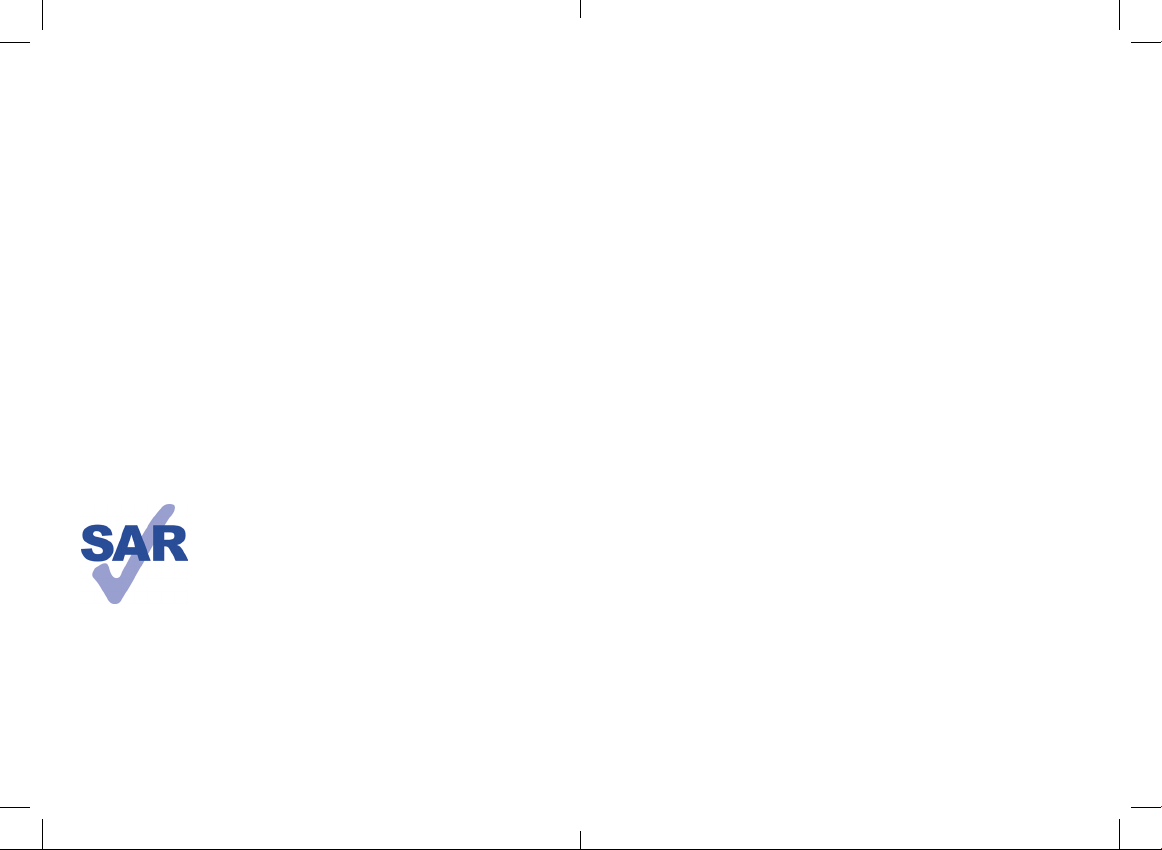
11 Podešavanja ......................................................................................... 121
11.1 Bežične veze i mreže ..............................................................................121
11.2 Uređaj ........................................................................................................123
11.3 Lično ...........................................................................................................126
11.4 Nalozi .........................................................................................................133
11.5 Sistem .........................................................................................................133
12 Iskoristite sve mogućnosti vašeg telefona .................................... 141
12.1 ONE TOUCH Menadžer .......................................................................141
12.2 Nadogradnja .............................................................................................142
13 Informacije o garanciji ....................................................................... 144
14 Dodatna oprema ................................................................................ 146
15 Rešavanje problema .......................................................................... 147
16 Specifikacije .......................................................................................... 152
Ovaj proizvod zadovoljava važeća nacionalna SAR
ograničenja od 2.0W/kg. Maksimalne vrednosti
jedinice SAR mogu se naći na 8. strani ovog uputstva.
Tokom nošenja telefona ili korišćenja dok ga nosite
blizu svog tela, koristite odobrenu dodatnu opremu,
www.sar-tick.com
kao što je futrola ili držite telefon na udaljenosti od
10 mm od tela u saglasnosti sa zahtevima o izlaganju
radiofrekventnim talasima. Obratite pažnju na to da
proizvod može da zrači i ako ne telefonirate.
Bezbednost i korišćenje ..............
Preporučujemo da pre korišćenja telefona pažljivo pročitate ovo poglavlje. Proizvođač
ne snosi nikakvu odgovornost za oštećenja koja proističu iz nepropisnog korišćenja,
koje je u suprotnosti sa ovde navedenim uputstvima.
• BEZBEDNOST U SAOBRAĆAJU:
S obzirom na rezultate studija koje pokazuju da je telefoniranje u toku vožnje rizično,
čak i sa hendsfri priborom (oprema za automobil, slušalice), vozačima se savetuje da
se uzdrže od korišćenja mobilnog telefona kada vozilo nije parkirano.
Nemojte koristiti telefon i slušalice za slušanje muzike ili radija dok vozite. Korišćenje
slušalica može biti opasno i zabranjeno je u nekim područjima.
Kada je uključen, telefon emituje elektromagnetne talase koji mogu ometati
elektronske sisteme vozila kao npr. ABS ili vazdušne jastuke. Da se obezbedite od
mogućih problema:
- ne postavljajte telefon na komandnu tablu ili u delu gde funkcionišu vazdušni jastuci,
- proverite kod prodavca ili proizvođača automobila da li je komandna tabla adekvatno
zaštićena od RF zračenja telefona.
• USLOVI KORIŠĆENJA:
Preporučujemo da povremeno isključite svoj telefon kako bi se njegov rad poboljšao.
Isključite telefon pre ukrcavanja u avion.
Isključite telefon u zdravstvenim ustanovama, osim tamo gde je korišćenje telefona
dozvoljeno. Kao i mnoge druge vrste opreme koja se uobičajeno koriste, i mobilni
telefoni mogu ometati druge električne ili elektronske uređaje ili opremu koja koristi
radio-frekvenciju.
Isključite telefon kada ste u blizini gasovitih i tečnih zapaljivih supstanci. Strogo
poštujte sve znake obaveštenja na benzinskim stanicama, skladištima goriva ili
hemijskim postrojenjima ili u bilo kom drugom, potencijalno eksplozivnom okruženju.
Uključen telefon bi trebalo držati na udaljenosti od najmanje 15 cm od bilo kog
medicinskog uređaja kao što su pejsmejker, slušni aparat ili insulinska pumpa itd. Kada
koristite telefon, a imate bilo koji medicinski uređaj, držite telefon uz uho sa suprotne
strane od uređaja.
Da izbegnete oštećenje sluha, preuzmite poziv pre stavljanja telefona uz uho. Takođe,
odmaknite telefon od uha kada ste u "hendsfri" režimu, jer pojačan zvuk može dovesti
do oštećenja sluha.
3 4
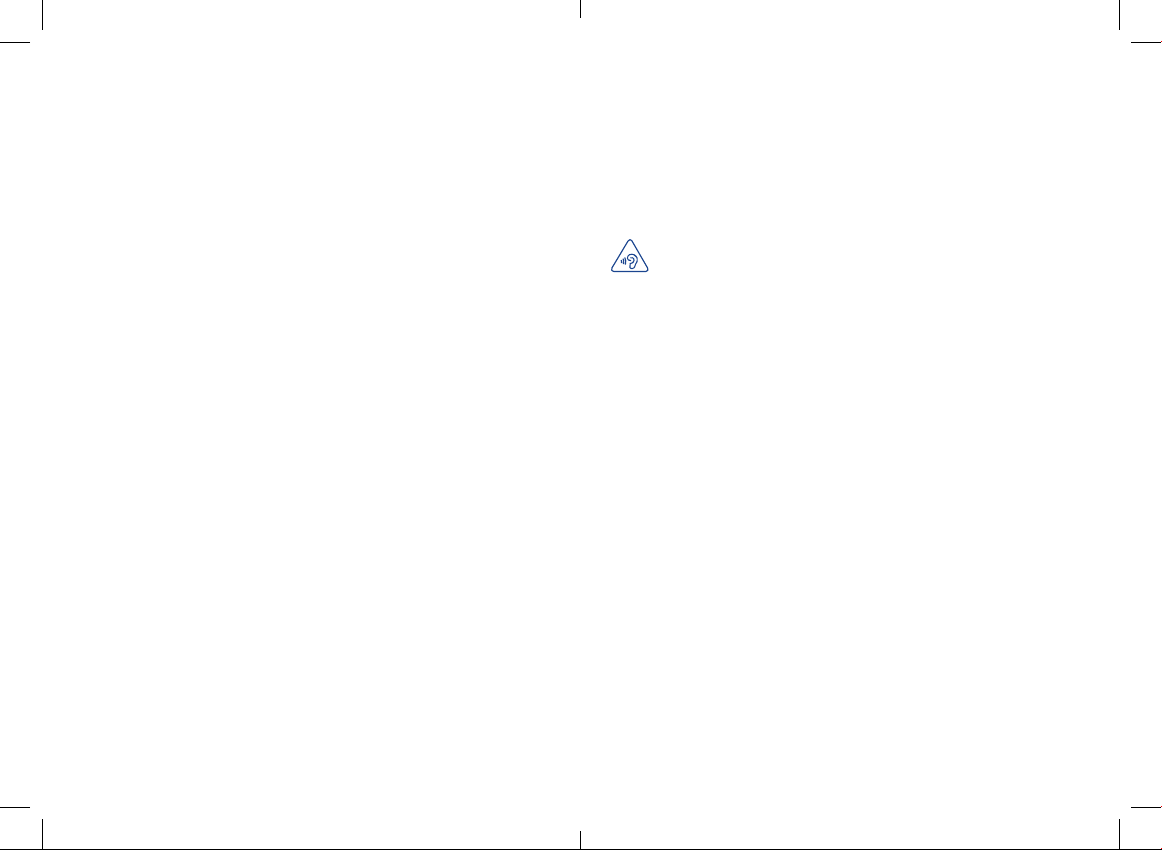
Držite telefon van domašaja dece i ne dozvolite da se igraju telefonom ili dodatnom
opremom bez nadzora odraslih.
Imajte u vidu da je vaš telefon unibodi uređaj, zadnja maska i baterija se ne mogu
skinuti. Ne pokušavajte da rastavite svoj telefon. Ako rastavite svoj telefon, garancija
više neće važiti. Rastavljanje telefona može dovesti do oštećenja baterije, i može
prouzrokovati curenje supstanci koje mogu da izazovu alergijsku reakciju.
Uvek pažljivo rukujte telefonom i držite ga na čistom mestu bez prašine.
Ne izlažite telefon ekstremnim vremenskim uslovima ili uslovima okoline (vlaga,
vlažnost vazduha, kiša, prodiranje tečnosti, prašina, morski vazduh, itd.) Proizvođač
preporučuje da se telefon koristi na temperaturama između -10°C i +55°C.
Pri temperaturi od preko 55°C čitljivost ekrana može biti umanjena, mada, to je samo
privremeno stanje i nije ozbiljno.
Brojevi telefona za hitne slučajeve ne moraju biti dostupni u svim mrežama. Nikada se
ne oslanjajte samo na svoj telefon za pozivanje u hitnim slučajevima.
Nemojte otvarati, rastavljati ili pokušavati sami da popravite telefon.
Nemojte ispuštati, bacati ili savijati telefon.
Ne koristite telefon, ako je stakleni ekran oštećen, napukao ili slomljen da se ne biste
povredili.
Nemojte ga bojiti.
Koristite samo baterije, punjače i dodatnu opremu koju preporučuje TCT Mobile
Limited i koja je kompatibilna sa vašim modelom telefona. TCT Mobile Limited i
njegove filijale ne snose odgovornost za oštećenja prouzrokovana korišćenjem drugih
punjača ili baterija.
Ne zaboravite da napravite sigurnosne kopije ili zapišete sve važne informacije koje
su sačuvane u telefonu.
Neki ljudi mogu dobiti epileptični napad ili se onesvestiti kada su izloženi trepćućem
svetlu ili u toku igranja video-igrica. To se može dogoditi čak i ako osoba nikada nije
imala epileptični napad ili nesvesticu. Ako ste imali napade ili gubitak svesti ili ako imate
ovakve slučajeve u porodici, molimo vas da se obratite lekaru pre igranja igrice ili pre
nego što uključite funkciju trepćućeg svetla na telefonu.
Roditelji bi trebalo da nadziru svoju decu dok igraju video igrice ili koriste
druge funkcije koje u sebi sadrže trepćuće svetlo. Sve osobe treba da prekinu sa
korišćenjem telefona i konsultuju lekara ako se pojave bilo koji od sledećih simptoma:
grčenje, trzanje oka ili mišića, gubitak svesti, nesvesni pokreti, ili dezorijentacija. Da
bi se mogućnost ovakvih događaja svela na minimum, preduzmite sledeće mere
predostrožnosti:
- ne igrajte igrice i ne koristite trepćuća svetla, ako ste umorni ili pospani.
- napravite pauzu od 15 minuta na svakih sat vremena.
- igrajte igrice u sobi sa uključenim svetlom.
- igrajte igricu na maksimalnoj udaljenosti od ekrana.
- ako osetite umor ili bol u šakama, ručnom zglobu ili nadlakticama, prekinite sa
igranjem i odmorite se nekoliko časova pre ponovnog igranja.
- ako i dalje osećate bol u šakama, ručnom zglobu ili nadlakticama u toku ili posle
igranja, prekinite sa igranjem i obratite se lekaru.
Kada igrate igrice na telefonu, povremeno možete osetiti nelagodnost u šakama,
nadlakticama, ramenima, vratu ili drugim delovima tela. Pridržavajte se uputstava da
izbegnete probleme kao što su tendinitis, sindrom karpalnog tunela ili druge mišićnokoštane poremećaje.
SAČUVAJTE SVOJ SLUH
Da izbegnete moguće oštećenje sluha, ne slušajte glasnu muziku dugo.
Obratite pažnju kada držite uređaj blizu uha dok je zvučnik uključen.
• PRIVATNOST:
Imajte u vidu da u vašoj zemlji ili tamo gde se trenutno nalazite morate poštovati
zakone i pravila koji se tiču fotografisanja i snimanja zvuka telefonom. U skladu sa ovim
zakonima i pravilima može biti strogo zabranjeno fotografisanje i/ili snimanje glasova
drugih osoba ili njihova druga lična obeležja, kao i umnožavanje ili distribuiranje, s
obzirom da se to može smatrati zadiranjem u privatnost. Odgovornost korisnika
telefona je da pre snimanja nabavi ovlašćenje. U slučaju bilo kakvih problema
prouzrokovanih snimanjem poverljivih razgovora ili snimanjem fotografija, proizvođač,
distributer i prodavac (uključujući i operatera) ne snose nikakvu odgovornost u vezi
s tim.
• BATERIJA:
Imajte u vidu da je vaš telefon unibodi uređaj, zadnja maska i baterija se ne mogu
skinuti. Obratite pažnju na sledeće mere predostrožnosti:
- Ne pokušavajte da otvorite zadnju masku,
- Ne pokušavajte da izvadite, zamenite ili otvorite bateriju,
- Ne pokušavajte da probušite zadnju masku svog telefona,
- Ne bacajte bateriju u đubre i ne izlažite je temperaturama iznad 60°.
Telefon i baterija kao unibodi uređaj moraju biti odloženi u skladu sa lokalnih
propisima zaštite životne sredine.
5 6
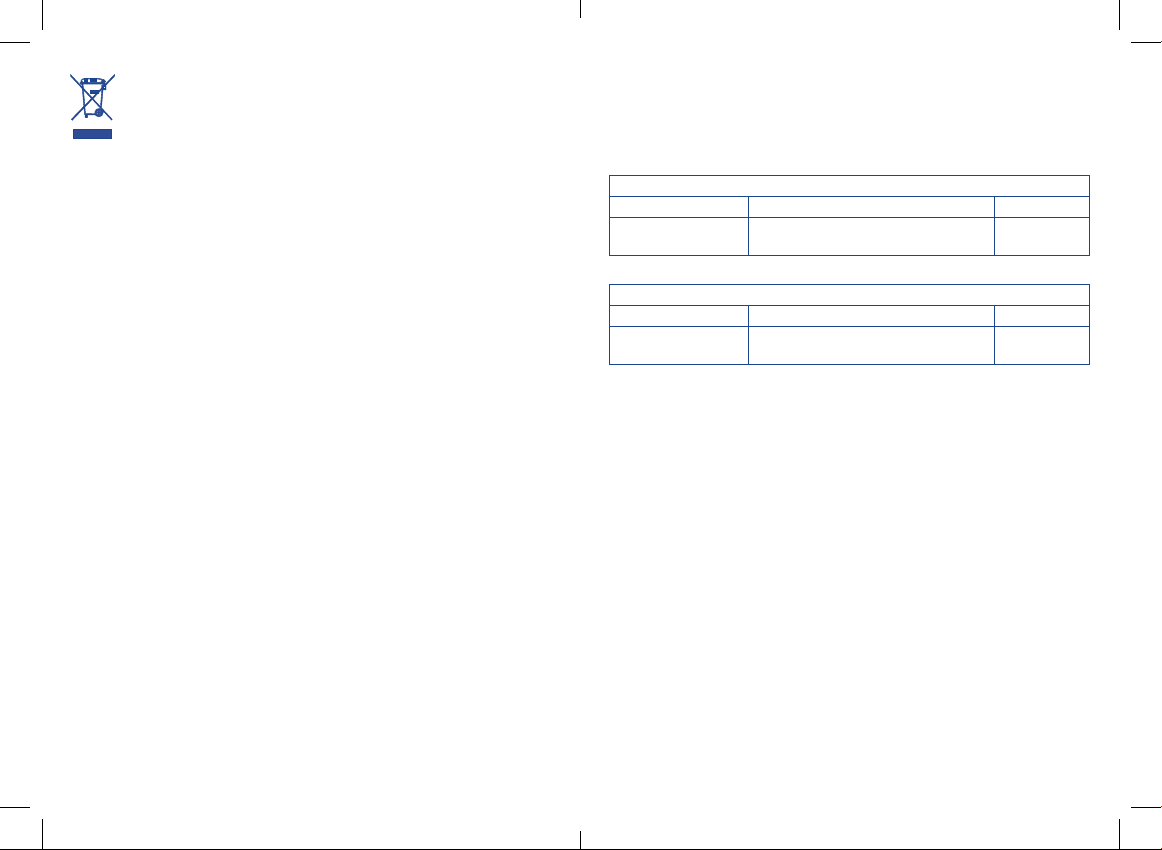
Ovaj simbol na vašem telefonu, bateriji i dodatnoj opremi znači da ovi
proizvodi moraju da se odnesu do sabirnih punktova kada više nisu
upotrebljivi:
- Opštinski centri za odlaganje otpada sa posebnim kantama za ovu vrstu
opreme
- Kante za sakupljanje na prodajnim mestima
Ova oprema će zatim biti reciklirana, što će sprečiti rasipanje štetnih supstanci po
okolini, a njihove komponente će se ponovo koristiti.
Za zemlje Evropske unije:
Usluge ustanova za prikupljanje su besplatne.
Svi proizvodi sa ovim znakom moraju biti doneti u neku od ovih ustanova.
Za zemlje van Evropske unije:
Delovi opreme sa ovim simbolom ne smeju se bacati u obične kante za otpad, ako u
vašem regionu postoje odgovarajuća postrojenja za sakupljanje i reciklažu; potrebno
ih je odneti na mesta za sakupljanje gde će se reciklirati.
UPOZORENJE: POSTOJI RIZIK OD EKSPLOZIJE, AKO ZAMENITE BATERIJU
POGREŠNIM TIPOM BATERIJE. ODLAŽITE ISKORIŠĆENE BATERIJE U SKLADU
SA UPUTSTVIMA.
• PUNJAČI
Punjači koji se priključuju na električnu mrežu rade na temperaturama od: 0°C do
40°C. Punjači namenjeni telefonu ispunjavaju standarde bezbednosti upotrebe aparata
informacione tehnologije i kancelarijske opreme. Takođe su u skladu sa direktivom o
ekološkom dizajnu 2009/125/EC. Zbog različitih specifikacija električne struje, punjač
kupljen u jednoj zemlji ne mora raditi u drugoj. Trebalo bi da se koriste samo za ovu
svrhu.
• RADIO-TALASI:
Pre nego što dospeju na tržište, svi modeli mobilnih telefona moraju da dobiju dokaz
o usklađenosti sa međunarodnim standardima (ICNIRP) ili sa Evropskom direktivom
1999/5/EC (R&TTE). Zaštita zdravlja i bezbednost korisnika i ostalih osoba je ključni
zahtev ovih standarda, odnosno direktive.
OVAJ UREĐAJ JE U SKLADU SA MEĐUNARODNIM UPUTSTVIMA U VEZI SA
IZLAGANJEM RADIO-TALASIMA.
Vaš telefon je radio predajnik/prijemnik. Dizajniran je da ne prekorači granice izlaganja
radio-talasima (radio frekvencijama elektromagnetskih polja) koje preporučuju
međunarodne smernice. Ova uputstva je napravila nezavisna naučna organizacija
(ICNIRP). Ona sadrže ključnu bezbednosnu granicu koja osigurava bezbednost svih
ljudi bez obzira na godine i zdravlje.
7 8
Uputstva za izloženost radio-talasima koriste jedinicu mere poznatu kao SAR
(specifična stopa apsorbcije). Granična vrednost SAR za mobilne aparate je 2 W/kg.
Testovi za određivanje vrednosti SAR sprovedeni su uz standardne operativne
pozicije sa aparatom čija je emisija na najvišem nivou snage u svim ispitanim opsezima
frekvencije. Najviše vrednosti SAR prema uputstvu ICNIRP za ovaj model aparata su:
6012X:
Maksimalna vrednost SAR za ovaj model i uslovi pod kojima je zabeležena.
Glavni SAR UMTS 2100 + Bluetooth + Wi-Fi 0.566 W/kg
SAR koji se nosi
na telu
6012D:
Maksimalna vrednost SAR za ovaj model i uslovi pod kojima je zabeležena.
Glavni SAR UMTS 2100 + Bluetooth + Wi-Fi 0.566 W/kg
SAR koji se nosi
na telu
Tokom upotrebe, prave SAR vrednosti za ovaj model aparata su obično ispod gore
navedenih vrednosti. To je zato što se, u cilju efikasnijeg sistema i smanjenja mešanja
na vezi, operativna snaga mobilnog telefona automatski smanjuje kada celokupna
snaga nije neophodna za poziv. Što je niža vrednost izlazne snage aparata, niža je i
SAR vrednost.
Test vrednosti SAR pri nošenju telefona uz telo je sproveden na udaljenosti od 10
mm. Da bi se poštovala uputstva pri izlaganju radio-talasima onda kada je telefon uz
telo, apart bi trebalo da bude bar na pomenutoj razdaljini od tela. Ako koristite neku
drugu dodatnu opremu vodite računa o tome da na njoj nema metalnih delova i da
pozicionirate telefon na barem 2 cm od tela.
Svetska zdravstvena organizacija (SZO) i Uprava za hranu i lekove SAD smatra da,
ako želiš da smanjiš izlaganje možeš ograničiti korišćenje mobilnog telefona ili koristiti
hendsfri opremu kako bi udaljio telefon od glave i tela ili smanjio vreme provedeno
na telefonu.
Za više informacija možete da posetite Internet stranicu proizvođača www.
alcatelonetouch.com.
Dodatne informacije o elektromagnetnim poljima i zdravstvenoj zaštiti možete naći
na: http://www.who.int/peh-emf. Vaš telefon je opremljen ugrađenom antenom. Za
optimalan rad telefona važno je ne dodirivati i ne oštetiti antenu.
S obzirom da mobilni telefoni nude čitav niz funkcija, oni se mogu koristiti i u
drugim položajima, a ne samo uz uho. U takvim okolnostima uređaj će biti usklađen
sa smernicama kada se koristi sa slušalicama ili USB kablom. Ako koristite neku
drugu dodatnu opremu vodite računa o tome da na njoj nema metalnih delova i da
pozicionirate telefon na barem 10 mm od tela.
UMTS 2100 + Bluetooth + Wi-Fi 0.857 W/kg
UMTS 2100 + Bluetooth + Wi-Fi 0.857 W/kg
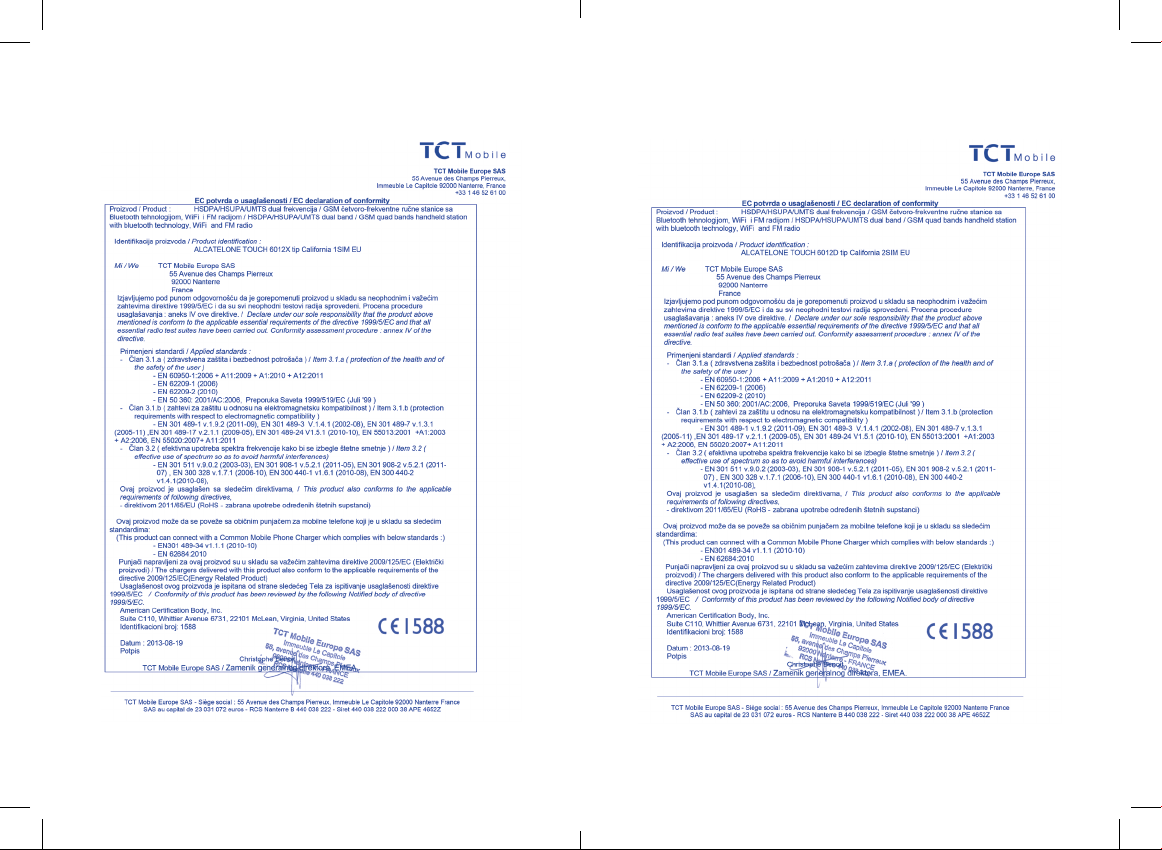
• Pravne informacije
Sledeća odobrenja i napomene važe u navedenim oblastima.
6012X:
6012D:
9 10
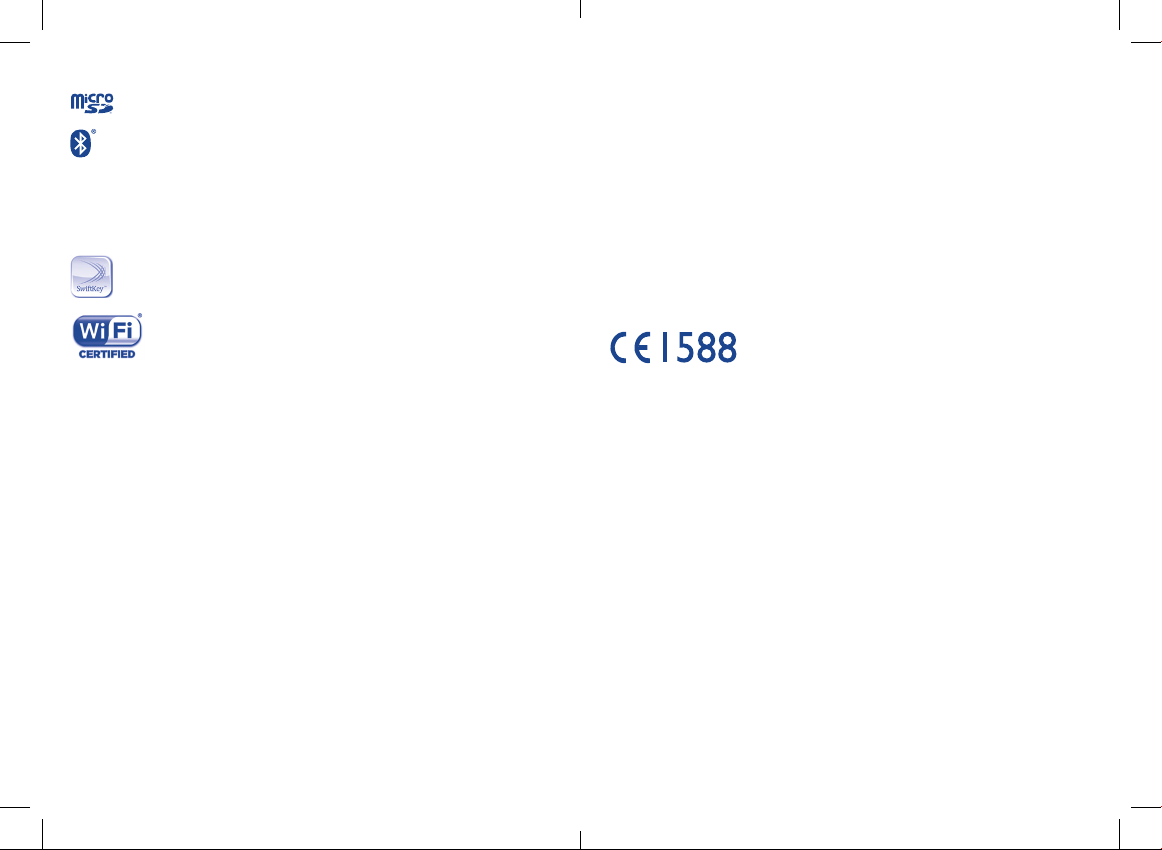
• LICENCE
(1)
microSD logo je zaštiitni znak.
Bluetooth znak i logo su vlasništvo Bluetooth SIG, Inc, i svako
korišćenje ovakvih oznaka od strane TCT Mobile Limited i njegovih
filijala je pod licencom. Ostale zaštitne znake i trgovačke nazive
poseduju njihovi vlasnici.
ONE TOUCH 6012X/ONE TOUCH 6012D
Bluetooth QD ID B021282
SwiftKey je zaštitni znak TouchType Ltd kompanije.
Wi-Fi logo je znak usaglašenosti Wi-Fi alijanse.
Google, Google logo, Android, Android logo, Google Pretraga
, Google Mape
latitudeTM i Google TalkTM su zaštitni znaci Google Inc.
Android robot je reprodukovan ili modifikovan iz rada nastalim i deljenim od
strane Google-a i korišten u skladu sa uslovima opisanim u Creative Commons 3.0
Attribution Licenci (tekst će se pokazati kada dodirnete i zadržite Google legal u
Podešavanja\ O Telefonu\ Zakonske Informacije) .
Kupili ste proizvod koji koristi otvoren izvor (http://opensource.org/) programskih
mtd, msdosfs, netfilter/iptables i initrd kodu objekata i drugih otvorenih programa pod
licencom GNU General Public License i Apache Licence.
Mi ćemo vam obezbediti potpunu kopiju svih odgovarajućih izvornih kodova prema
zahtevu kroz period od tri godine od distribucije proizvoda od strane TCT.
Možete da preuzmete izvorne kodove sa http://sourceforge.net/projects/alcatel/files/.
Snabdevanje izvornim kodovima je potpuno besplatno na internetu.
TM
, GmailTM, YouTube, Google Play Store, Google
TM
Opšte informacije .......................
• Internet adresa: www.alcatelonetouch.com
• Broj podrške: pogledajte dokument “TCT Mobile Services” ili našu Internet
stranicu.
• Adresa: Room 1910-12A, Tower 3, China HK City, 33 Canton Road, Tsimshatsui,
Kowloon, Hong Kong
Na našoj internet stranici možete pronaći odeljak FAQ (''Najčešće postavljana
pitanja''). Takođe nas možete kontaktirati i putem e-pošte i postaviti pitanje.
Elektronska verzija ovog uputstva je dostupna na engleskom i drugim jezicima, u
skladu sa dostupnošću na našem serveru: www.telenor.rs
Vaš telefon je primopredajnik koji radi na GSM četvoropojasnim mrežama
(850/900/1800/1900 MHz) ili UMTS dvopojasnim (900/2100 MHz).
Ova oprema je usklađena sa ključnim zahtevima i drugim relevantnim merama
Direktive 1999/5/EC. Celu verziju naše Potvrde o usklađenosti (Declaration of
Conformity) za vaš telefon možete pronaći na Internet stranici: www.alcatelonetouch.
com.
Zaštita od krađe
Vaš telefon ima identifikacioni broj (IMEI – serijski broj telefona), koji se nalazi na
nalepnici pakovanja i u memoriji telefona. Preporučujemo da pri prvom korišćenju
telefona zabeležite IMEI koji se pojavljuje, tako što ćete uneti * # 0 6 # i čuvati ga
na sigurnom mestu. Ako vam je telefon ukraden, policija ili vaš operater mogu tražiti
ovaj broj. IMEI broj omogućava da se vaš telefon blokira i tako spreči neovlašćeno
korišćenje, čak i sa drugom SIM karticom.
(1)
(1)
Možda neće biti na raspologanju, zavisno od države.
11 12
(1)
Kontaktirajte operatera mobilne telefonije da proverite dostupnost ove usluge.
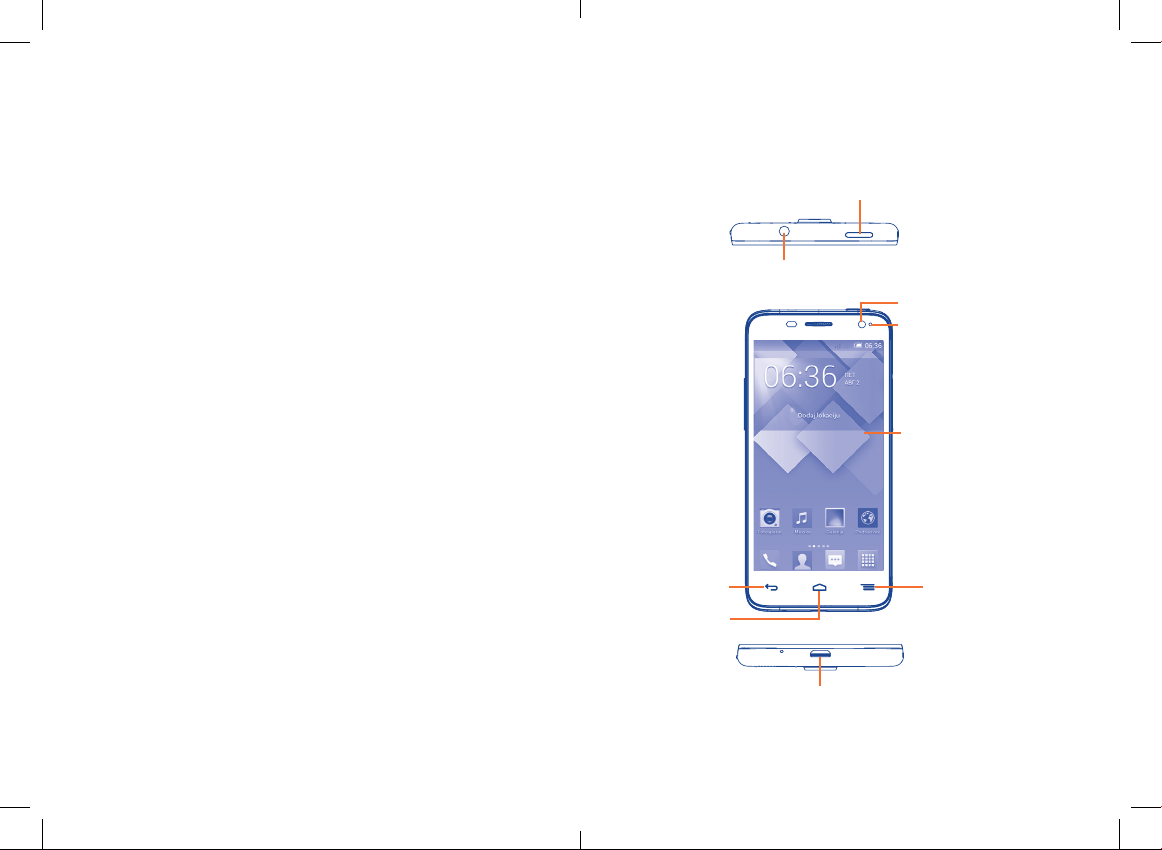
Odricanje od odgovornosti
Moguće su određene razlike između opisa u uputstvu za korišćenje i rada telefona, u
zavisnosti od izdanja softvera u vašem telefonu ili određenih usluga operatera.
TCT Mobile neće snositi pravnu odgovornost u slučaju takvih razlika, niti za njihove
moguće posledice, za šta odgovornost snosi isključivo operater mobilne telefonije.
Ovaj uređaj može da sadrži materijale, kao i aplikacije i softver u izvršnom obliku ili
izvornom kodu, koji je podnela Treća strana za uključivanje ovog uređaja (“Materijal
Treće strane”). Svi materijali Treće strane za ovaj uređaj su dati ''takvi kakvi jesu'', bez
bilo kakvih garancija, bilo izričitih ili podrazumevanih, kao i podrazumevanih garancija
komercijalne pogodnosti, pogodnosti za određene svrhe ili upotrebu aplikacija
treće strane, međusobno slaganje sa drugim materijalima ili aplikacijama kupca i ne
kršenje autorskih prava. Kupac se obavezuje da je TCT Mobile ispunio sve obaveze
u vezi sa kvalitetom, kao proizvođač mobilnih telefona i uređaja u skladu sa pravima
intelektualne svojine. TCT Mobile ni u jednom trenutku neće biti odgovorna za ne
ispunjenost ili ne važenje materijala Treće strane za rad ovog uređaja ili interakciju sa
drugim uređajem kupca. U maksimalnom zakonskom trajanju, TCT Mobile ne snosi
nikakvu odgovornost za potraživanja, zahteve, parnice, ili radnje, a posebno, ali ne i
ograničeno na to, prekršaje zakona, po bilo kojoj teoriji odgovornosti, koja proizilazi
iz upotrebe, u bilo kojoj svrsi ili namere da se upotrebi takav materijal Treće strane.
Osim toga, pomenuti materijali Treće strane, koji su obezbeđeni besplatno od strane
TCT Mobile, mogu biti predmet plaćanja i nadogradnje u budućnosti; TCT Mobile
se odriče odgovornosti u vezi sa tim dodatnim troškovima, koje će snositi isključivo
kupac. Dostupnost aplikacija može da varira u zavisnosti od zemlje i operatera gde
se uređaj koristi, ni u kom slučaju se lista mogućih aplikacija i softvera dobijenih uz
telefon ne smatra za obavezu TCT Mobile, ona je samo informacija za kupca. Zbog
toga, TCT Mobile nije odgovorna za nedostatak jedne ili više aplikacija koje kupac želi,
s obzirom na to da njihova dostupnost zavisi od zemlje i operatera kupca. TCT mobile
zadržava pravo da u bilo kom trenutku, bez prethodne najave, doda ili ukloni materijal
Treće strane; ni u kom slučaju TCT Mobile neće snositi odgovornost za posledice koje
su uticale na kupca tim uklanjanjem, a u vezi su sa upotrebom ili pokušajem korišćenja
takve aplikacije i materijala Treće strane.
Vaš mobilni telefon ...............
1
1.1 Tasteri i konektori
Taster za uključivanje
Konektor za slušalice
Prednja kamera
LED indikator punjenja
Ekran osetljiv
na dodir
Taster Nazad
Navigacioni
taster
Taster Opcije
Konektor za
micro-USB punjač
13 14
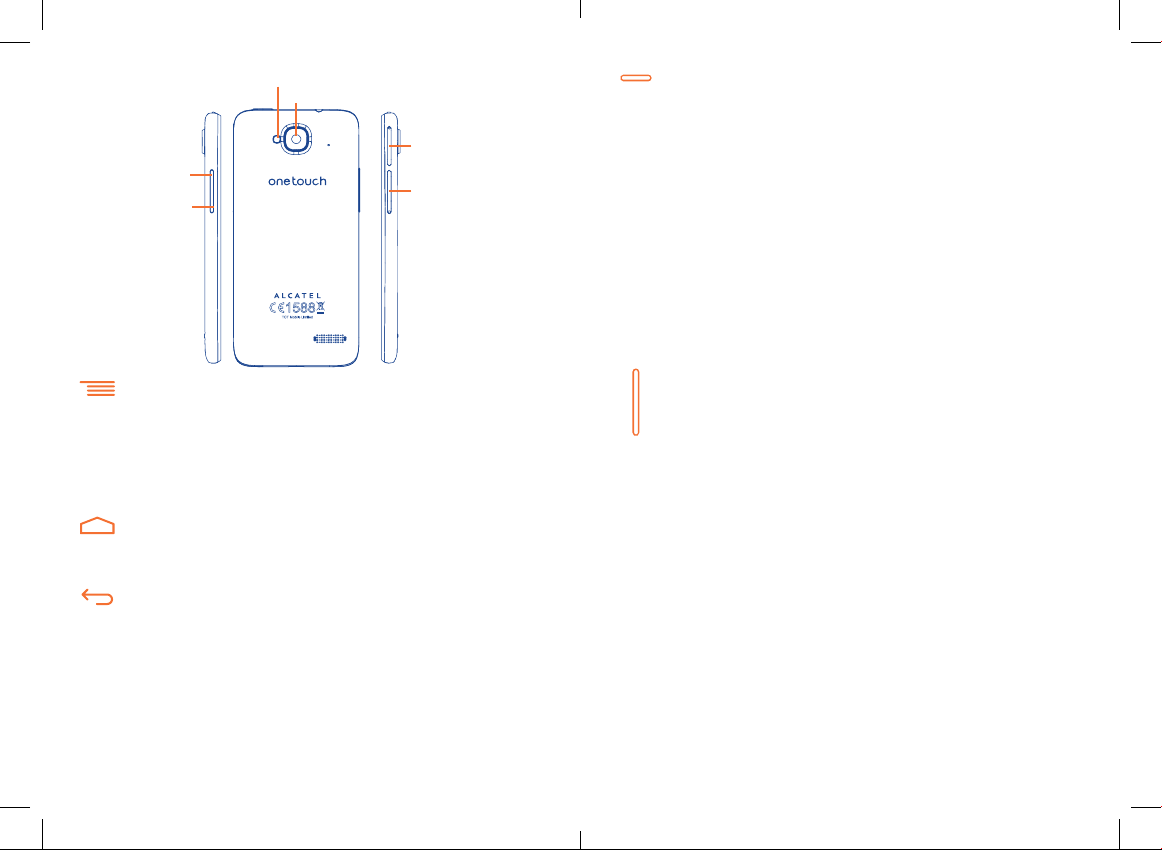
Blic
Kamera
SIM1 slot
Pojačavanje
Utišavanje
SIM2 slot/
slot za microSD
karticu
Taster Opcije
• Dodirnite: Dodirnite i zadržite taster Meni, da pristupite
Pozadini, Upravljanju aplikacijama i Podešavanjima.
• Dodirnite i zadržite: Otvara listu sličica aplikacija koje ste
nedavno koristili. Dodirnite da otvorite aplikaciju. Povucite
sličicu ulevo ili udesno da je uklonite sa liste.
Navigacioni taster
• Kada je otvorena bilo koja aplikacija ili ekran, dodirnite ovaj
taster za povratak na početni ekran.
Taster Nazad
• Dodirnite da se vratite na prethodni ekran ili da zatvorite polje
za dijalog, meni sa opcijama, tablu sa obaveštenjima itd.
Taster za uključivanje
• Pritisnite: Zaključavanje ekrana/Osvetljivanje ekrana
• Pritisnite i zadržite: Prikazuje iskačući Meni sa izborom opcija
Isključivanje/Restartovanje/Režim letenja/Brzo pokretanje
Pritisnite i zadržite: Uključivanje
• Pritisnite za isključivanje melodije dolaznog poziva.
• Pritisnite i zadržite više od 7 sekundi da ponovo pokrenete
telefon kada se sistem zaustavi.
• Pritisnite i zadržite taster za Uključivanje i taster za
Utišavanje da napravite snimak ekrana.
• Pritisnite i zadržite taster za Uključivanje i taster za
Pojačavanje u režimu isključivanja da vratite telefon na
fabrička podešavanja.
Taster za jačinu zvuka
• U režimu pozivanja, podesite jačinu zvuka slušalice ili para
slušalica.
• U režimu Muzike/Video-snimaka/Režimu striminga, podesite
jačinu zvuka medija.
• U opštem režimu, podesite jačinu zvona.
• Utišajte ton zvona dolaznog poziva.
• Pritisnite da osvetlite ekran kada se zamagli tokom poziva.
• U režimu kamere, korišćenje ovog tastera vam omogućava da
snimite fotografiju.
15 16
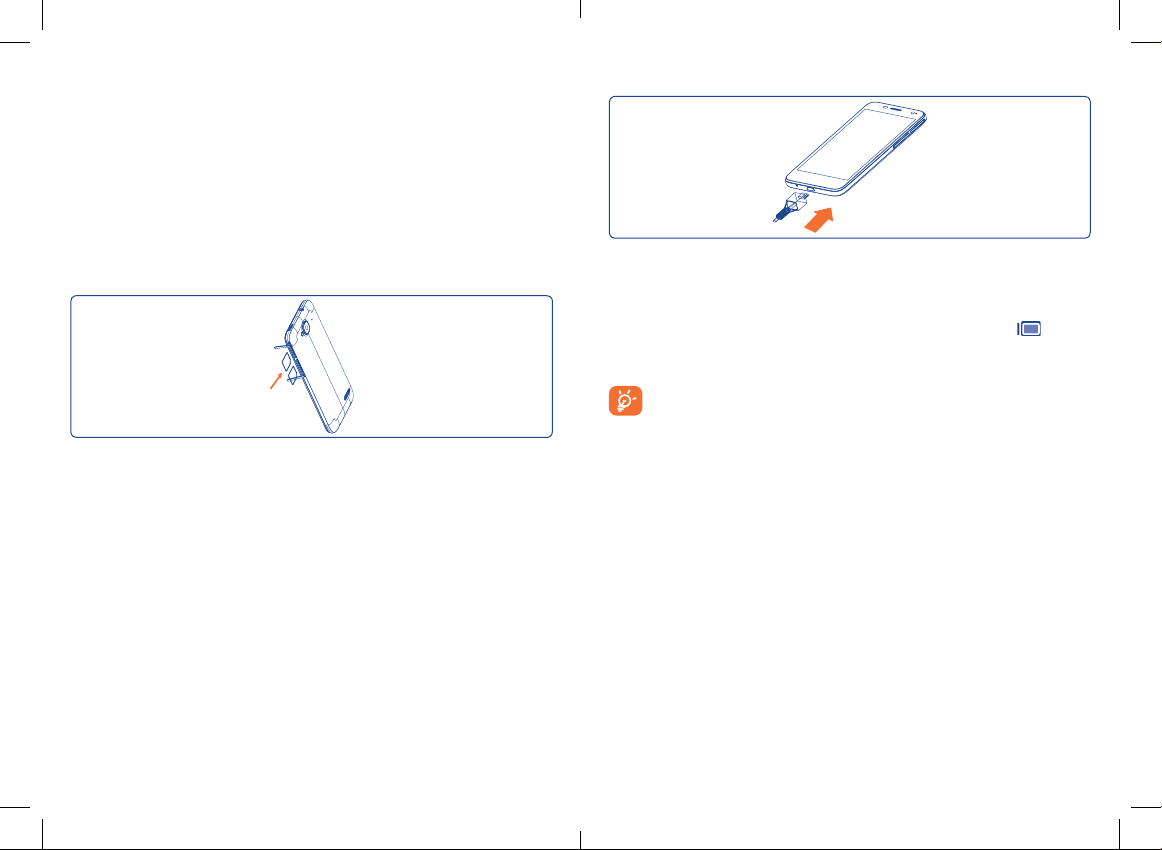
1.2 Početak rada
1.2.1 Postavka
Postavljanje i uklanjanje SIM kartice i microSD kartice
Morate da postavite SIM karticu da možete da pozivate. Isključite telefon
pre postavljanja ili uklanjanja SIM kartice ili microSD kartice.
Postavljanje i uklanjanje SIM kartica
(2)
Na ovom telefonu postoje dva slota za SIM kartice. Možete da umetnete
ili jednu ili dve SIM kartice u slotove. Isključite telefon pre postavljanja ili
uklanjanja SIM kartica.
Vaš telefon podžava samo micro-SIM kartice. Molimo vas kontaktirajte
operatera mreže i koristite profesionalne makaze da biste isekli standardnu
SIM karticu na veličinu micro-SIM kartice.
Za postavljanje, skinite zaštitu micro-SIM kartice, umetnite micro-SIM
karticu u slot sa čipom okrenutim nadole, a zatim pokrijte slot.
Za uklanjanje kartice, otvorite zaštitu za micro-SIM kartice, nežno je
istisnite napolje, zatim pokrijte slot.
Koraci za postavljanje i uklanjanje microSD kartice su isti kao i koraci za
micro-SIM kartice
(1)
.
(1)
Punjenje baterije
Pažljivo priključite punjač u telefon i u utičnicu.
• Kada koristite telefon po prvi put, u potpunosti napunite bateriju (oko
5 sata punjenja).
Za optimalan rad se preporučuje da napunite bateriju do kraja (
). Status
punjenja je prikazan u obliku procenta na ekranu kada je telefon isključen.
Procenat se povećava kako se telefon puni.
Statusna traka punjenja neće plutati ako je baterija previše
iskorišćena. Da smanjite upotrebu i rasipanje energije, isključite
punjač onda kada je baterija potpuno napunjena; isključite Wi-Fi,
GPS, Bluetooth ili aplikacije koje su aktivne u pozadini, a nisu u
upotrebi; smanjite vreme pozadinskog osvetljenja, itd.
1.2.2 Uključivanje telefona
Držite taster za Uključivanje dok telefon ne počne da se uključuje,
otključajte telefon (klizanje, PIN, lozinka, obrazac) ako je neophodno i
potvrdite. Prikazaće se glavni ekran.
Ako ne znate svoj PIN kod ili ste ga zaboravili, kontaktirajte operatera svoje
mreže. Ne ostavljajte svoj PIN kod sa telefonom. Ovu informaciju čuvajte
na sigurnom mestu kada vam nije potrebna.
(1)
Samo 6012X.
(2)
Samo 6012D.
17 18
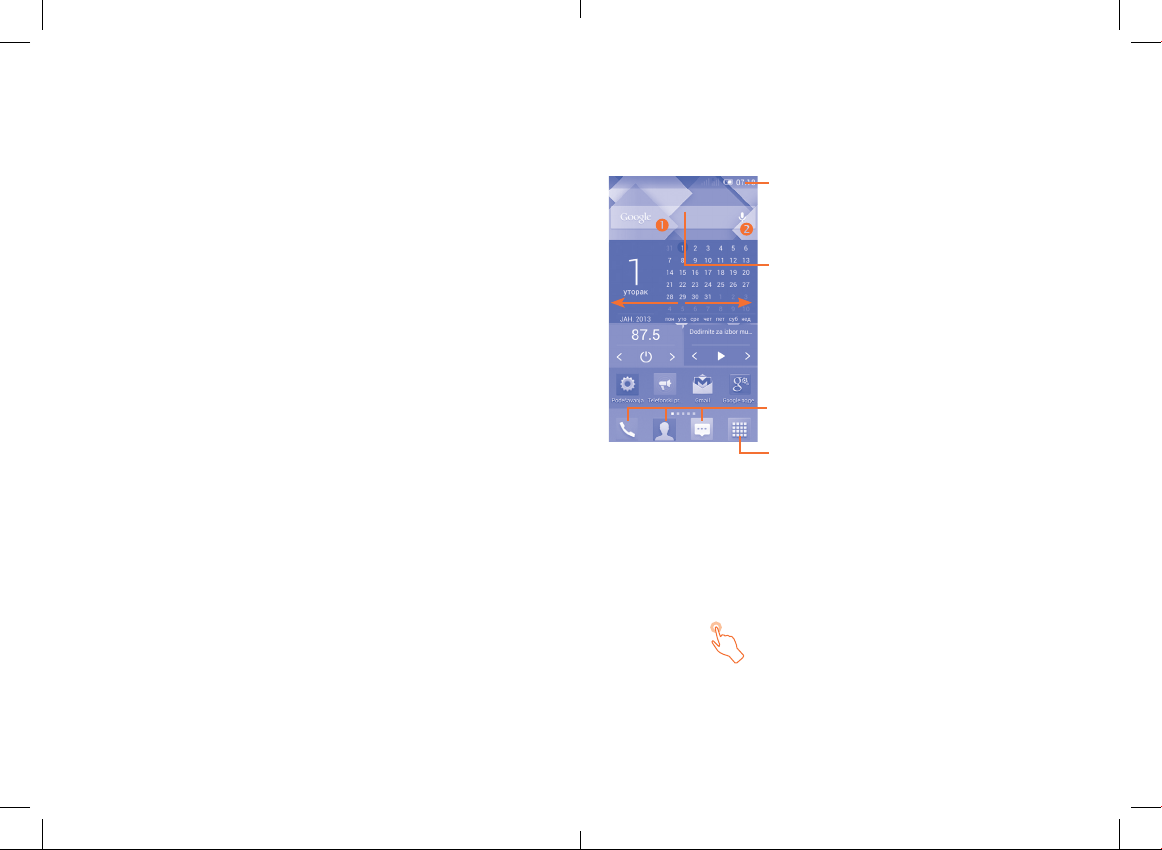
Postavka telefona po prvi put
Prvi put kada uključite telefon, trebalo bi da postavite sledeće funkcije:
• Dodirnite Početak ..., zatim izaberite jezik telefona.
• Izaberite način unosa preko tastature i dodirnite Sledeće.
• Izaberite SIM koju želite da koristite, zatim dodirnite Sledeće.
• Podesite datum i vremensku zonu, takođe možete da izaberete
Automatsku vremensku zonu, i dodirnete Sledeće.
• Postavite svoj Google nalog: Dodirnite Postavi sada. Ako imate
Google nalog, dodirnite Da da se prijavite, zatim unesite svoje korisničko
ime i lozinku. Ako zaboravite svoju lozinku, možete da odete na http://
www.google.com/ i da je preuzmete. Ako nemate nalog na Google-u, od
vas se traži da kreirate isti dodirom na Kreiraj. Dodirnte Ne sada da
pređete na sledeći korak.
• Dodirnite Sledeće, zatim će se na ekranu prikazati Postavka završena,
dodirnite Završi za potvrdu.
Ako je telefon uključen, a SIM kartica nije postavljena, možete da se
povežete na Wi-Fi mrežu i da se prijavite na Google nalog i koristite neke
opcije.
1.2.3 Isključivanje telefona
Zadržite taster za Uključivanje sve dok se ne pojavi iskačući Meni,
izaberite Isključi i dodirnite OK za potvrdu.
1.3 Početni ekran
Na početni ekran možete da stavite sve stavke (aplikacije, prečice, fascikle
i vidžete) koje volite ili koje najčešće koristite za brži pristup. Dodirnite
Navigacioni taster za prelazak na početni ekran.
Statusna traka
• Status/Indikatori obaveštenja
• Dodirnite i povucite nadole za otvaranje panela
sa obaveštenjima
Traka za pretragu
• Dodirniteza ulazak u polje pretrage putem teksta
• Dodirnite
za ulazak u polje pretrage putem glasa
Omiljene aplikacije na statusnoj traci
• Dodirnite za ulazak u aplikaciju
• Dodirnite i zadržite da pomerite ili promenite
aplikaciju
Kartica sa aplikacijama
• Dodirnite za otvaranje glavnog menija
Početni ekran postoji u proširenom formatu za pružanje više prostora
da omogući dodavanje aplikacija, prečica, itd. Listajte početni ekran
horizontalno levo i desno da dobijete ceo pregled početnog ekrana. Bela
kratka linija ne donjem delu ekrana prikazuje koji ekran gledate.
1.3.1 Korišćenje ekrana osetljivog na dodir
Dodirivanje
Za pristup aplikaciji dodirnite je prstom.
(1)
(1)
(1)
Zavisi od verzije softvera.
19 20
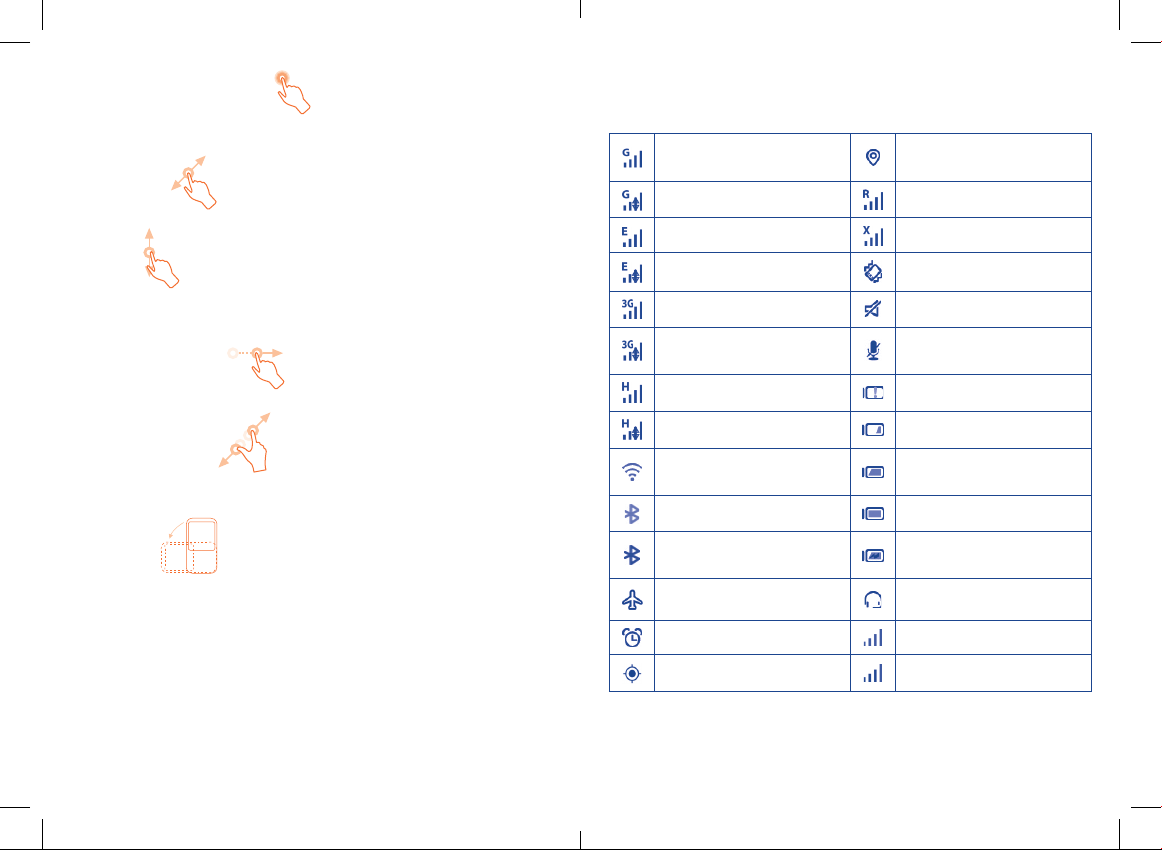
Dodirivanje i zadržavanje
Dodirnite i zadržite početni ekran da pristupilte dostupnim opcijama za
postavljanje pozadine.
Prevlačenje
Stavite prst na stavku da je prevučete na drugo mesto.
Ikonice statusa
Kod dual SIM modela, statusna ikonica bilo koje, SIM1 ili SIM2 kartice biće
prikazana u boji koju prethodno odredite.
GPRS povezan
(1)
Primanje podataka u vezi sa
lokacijom od GPS-a
GPRS u upotrebi Roming
EDGE povezan SIM kartica nije postavljena
Listanje
Pomerajte prst gore/dole za listanje aplikacija, internet stranica po vašoj
potrebi.
Lagano dodirivanje
Slično listanju, ali lagani dodir ubrzava pokretanje.
Skupljanje/Širenje
Postavite prste jedne ruke na ekran i razdvojite/spojite ih da bi smanjili/
povećali element na ekranu.
Okretanje
Automatski promenite orijentaciju ekrana sa portreta na pejzaž okretanjem
telefona radi boljeg pregleda ekrana.
1.3.2 Statusna traka
Na statusnoj traci možete videti i status telefona i obaveštenja.
21 22
EDGE se koristi Režim vibracije
3G je povezan Zvono je utišano
3G je u upotrebi
Mikrofon telefona je
isključen
HSPA (3G+) je povezan Baterija je veoma slaba
HSPA (3G+) je u upotrebi Baterija je slaba
Povezivanje sa Wi-Fi
mrežom
Baterija je delimično
ispražnjena
Bluetooth je uključen Baterija je puna
Povezan sa bluetooth
uređajem
Baterija se puni
Režim letenja avionom Slušalice su povezane
Alarm je podešen Nema signala (sivo)
GPS je uključen Jačina signala (plavo)
(1)
Samo 6012D.

Ikonice obaveštenja
Nova tekstualna ili
multimedijalna poruka
Problem sa dostavljanjem
SMS ili MMS
Nova Hangouts poruka
Nova govorna poruka Slanje podataka
Najava događaja Preuzimanje podataka
Podaci se sinhronizuju Preuzimanje je završeno
Pesma se reprodukuje Izaberi režim unosa
Greška slikanja ekrana
USB tetering je uključen
Prenosiva Wi-Fi bežična
veza je uključena
Ekran je uslikan
Podaci koje koristi
prenosnik dostižu
ograničenja ili ih prelaze
Poziv u toku
Propušten poziv
Poziv na čekanju
Preusmeravanje poziva je
uključeno
Otvorena Wi-Fi mreža je
dostupna
Telefon je povezan preko
USB kabla
Radio je uključen
Ažuriranje sistema je
dostupno
Povezan sa VPN
Tabla sa obaveštenjima
Dodirnite i povucite statusnu traku nadole za otvaranje table sa
obaveštenjima. Dodirnite i povucite nagore za zatvaranje. Sa table sa
obaveštenjima možete otvoriti stavke i ostale podsetnike pokazane
ikonicama obaveštenja ili videti informacije o bežičnoj usluzi.
Dodirnite za pristup tabli sa Brzim
podešavanjima
Dodirnite jedno obaveštenje i prevucite ga u stranu da ga izbrišete.
Dodirnite ikonicu
aktuelna obaveštenja će ostati).
Dodirnite
Podešavanjima.
za brisanje svih obaveštenja o događajima (druga
, a zatim dodirnite ikonicu Podešavanja za pristup
Tabla za brza podešavanja
• Dodirnite ikonice da aktivirate/deaktivirate
funkcije ili promenite režim
23 24
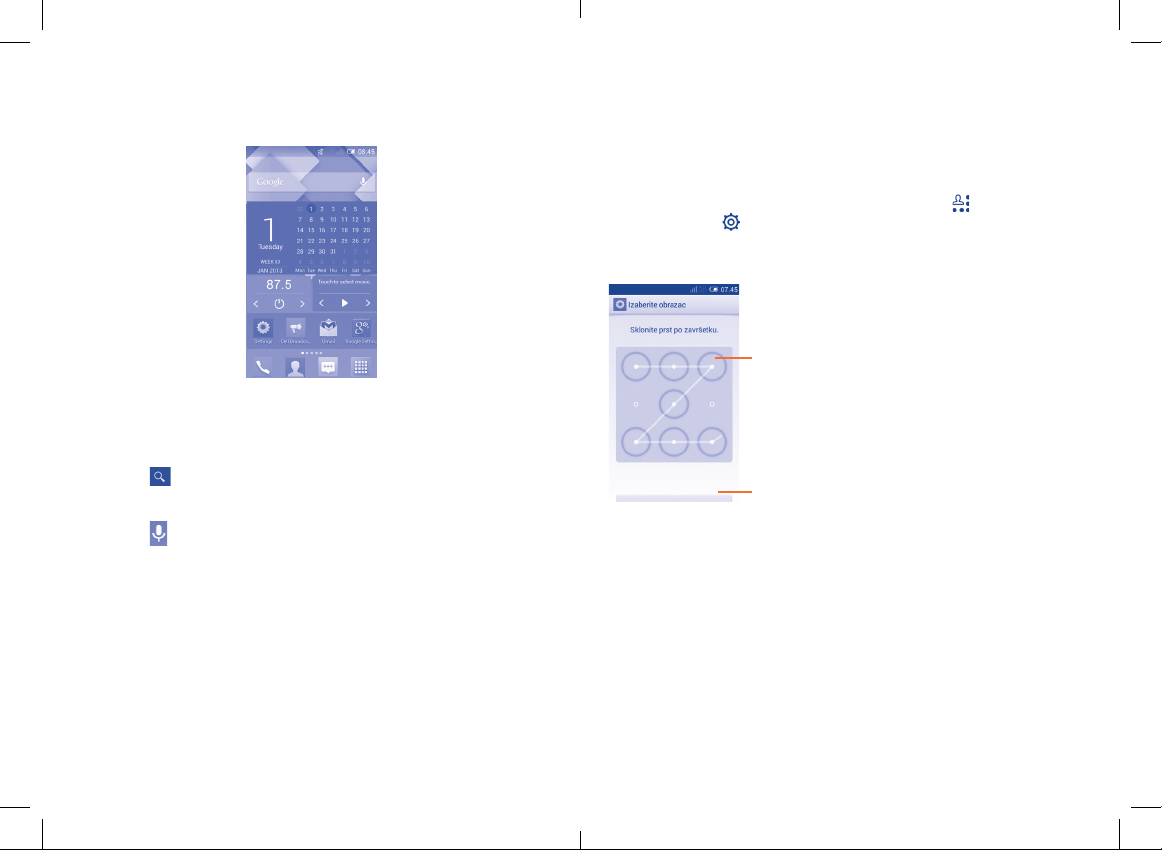
1.3.3 Traka pretrage
(1)
Telefon ima funkciju pretrage, koja može da se upotrebi za lociranje
informacije u aplikacijama, telefonu i na mreži.
Pretraga putem teksta
• Dodirnite traku za pretragu na početnom ekranu.
• Unesite tekst/izraz koji želite da pronađete.
• Dodirnite
na tastaturi ako želite da pretražite internet.
Pretraga putem glasa
• Dodirnite
u traci za pretragu da bi se pojavio ekran za dijalog.
• Recite reč/izraz koji želite da pronađete. Lista rezultata pretrage u kojoj
možete da izaberete biće prikazana na ekranu.
1.3.4 Zaključavanje/Otključavanje ekrana
Za zaštitu telefona i privatnosti, možete da zaključate ekran kreiranjem
raznih obrazaca, PIN kodova ili lozinki, itd.
Za kreiranje obrasca za otključavanje (pogledajte odeljak
„Otključavanje ekrana“ za detaljnija podešavanja)
• Tablu sa obaveštenjima povucite nadole i dodirnite
za podešavanja za ulazak u Podešavanja, zatim dodirnite Sigurnost\
Podešavanje otključavanja ekrana\Obrazac.
• Napravite svoj obrazac za otključavanje.
Nacrtajte obrazac za otključavanje
Dodirnite za potvrdu
ponovnim unošenjem obrasca
Za kreiranje PIN/Lozinke za otključavanje ekrana
• Dodirnite Podešavanja\Sigurnost\Podesi otključavanje ekrana\
PIN ili Lozinka.
• Postavite PIN ili lozinku.
Za zaključavanje ekrana telefona
Pritisnite taster za Uključivanje sve dok se ne otključa ekran.
, dodirnite ikonicu
(1)
Zavisi od verzije softvera.
25 26
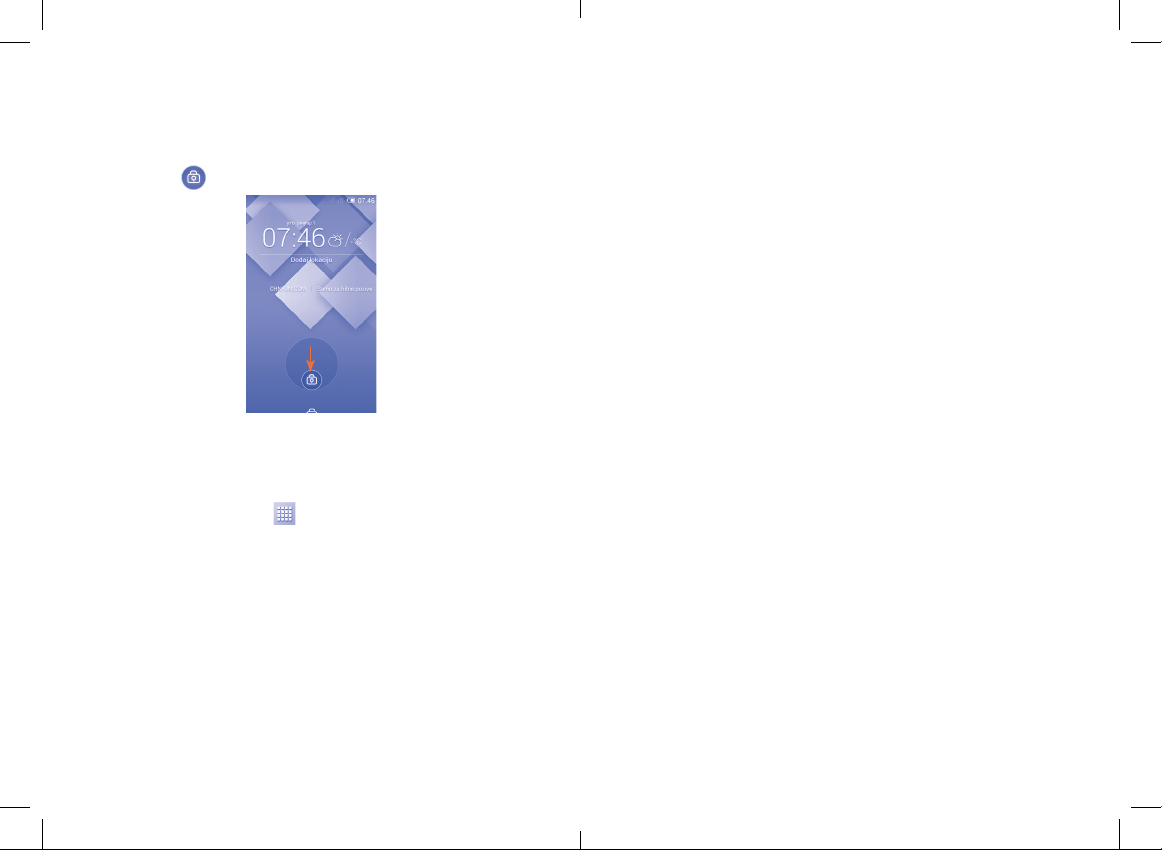
Za otključavanje ekrana telefona
Pritisnite taster za Uključivanje dok ekran ne zasvetli, nacrtajte obrazac za
otključavanje koji ste kreirali ili unesite PIN ili lozinku za otključavanje ekrana.
Ako ste izabrali Listanje kao metod zaključavanja ekrana, dodirnite i
povucite ikonicu
nadole da otključate ekran.
Promena mesta
Dodirnite i zadržite stavku kojoj želite da promenite mesto da bi se
aktivirao režim pomeranja, prevucite stavku do željene pozicije, zatim
pustite. Stavke možete da prevučete i na početni ekran i na traku sa
omiljenim. Držite ikonicu na levoj ili desnoj ivici na ekranu da je prevučete
na drugu stranicu početnog ekrana.
Uklanjanje
Dodirnite i zadržite stavku koju želite da uklonite da aktivirate režim
uklanjanja, prevucite stavku na vrh ikonice za Uklanjanje, i pustite je kada
stavka postane crvena.
Kreiranje fascikle
Za bolju organizaciju stavki (prečice ili aplikacije) na početnom ekranu
ili traci sa omiljenim stavkama, možete da ih dodate u fasciklu slaganjem
jedne stavke na drugu. Za preimenovanje fascikle, otvorite je i dodirnite ime
fascikle za unos novog imena.
1.3.5 Personalizacija početnog ekrana
Dodavanje
Dodirnite polje sa aplikacijama
za aktiviranje režima pomeranja i prevucite stavku na željeni početni ekran.
Prilikom dodavanja aplikacije na početni ekran, prevucite je na vrh ikonice
Informacija o aplikaciji kako biste videli detalje. Ako je aplikacija
preuzeta, prevucite je na vrh ikonice za Deinstaliranje kako biste je
isključili direktno.
, dodirnite i zadržite aplikaciju ili vidžet
27 28
Personalizacija pozadine
Dodirnite i zadržite prazan prostor, pojaviće se iskačući prozor pod
nazivom Izaberi pozadinu iz, nudeći razne opcije. Galerija sadrži slike
koje ste fotografisali, isekli ili preuzeli. Živa pozadina sadrži listu sa
animiranim pozadinama. Video pozadina sadrži video-zapise prethodno
postavljene u telefon, video-zapise sačuvane na memorijskoj kartici i
kameri. Pozadine sadrže sve postavljene pozadine u telefonu. Listajte levo
i desno da biste pronašli odgovarajuću sliku, za potvrdu dodirnite Postavi
pozadinu.
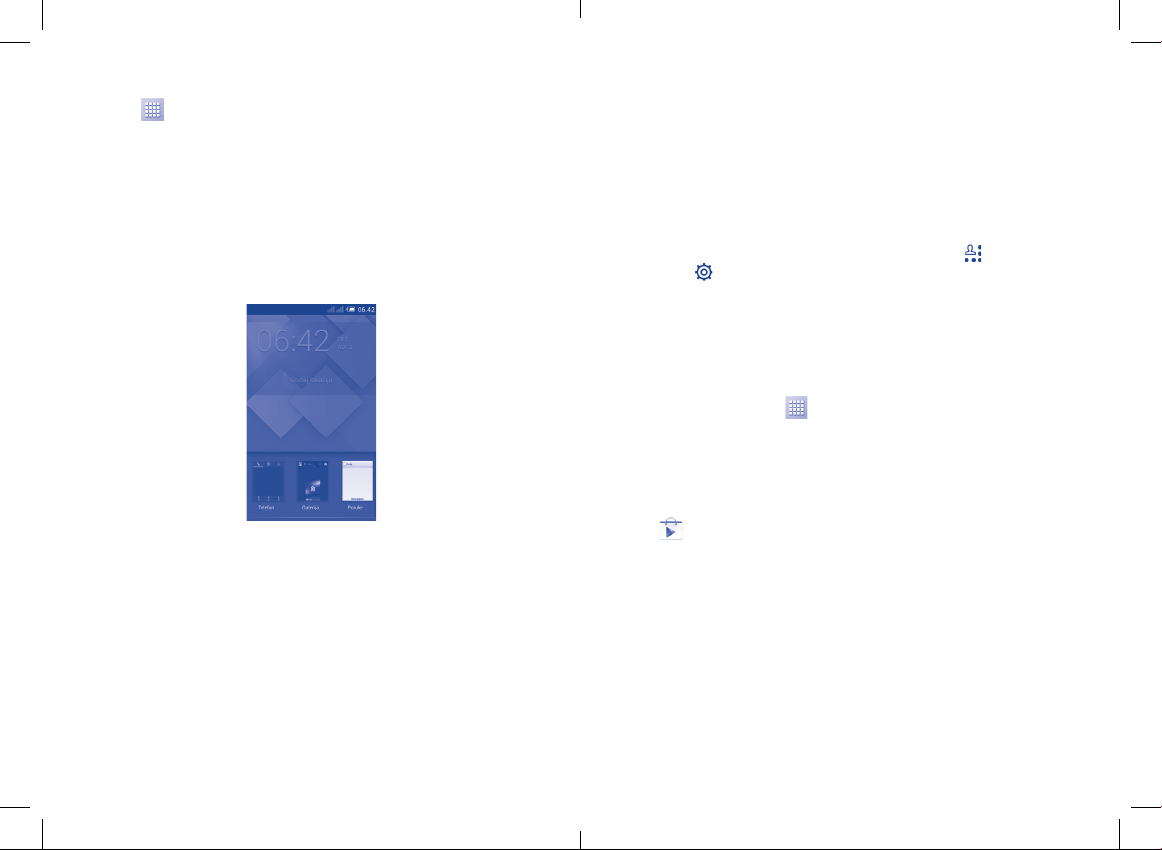
1.3.6 Polje sa aplikacijama
Dodirnite na početnom ekranu da pristupite listi sa aplikacijama i
vidžetima.
Za povratak na početni ekran, pritisnite Navigacioni taster.
Pogledajte nedavno korišćene aplikacije
Za pregled nedavno korišćenih aplikacija, pritisnite i zadržite taster za
Opcije. Dodirnite sličicu u prozoru da otvorite tu aplikaciju. Dodirnite
jednu sličicu i prevucite je nagore ili nadole da je izbrišete. Takođe možete
da dodirnete i zadržite aplikaciju i dodirnete Ukloni sve sa liste kako
biste je izbrisali.
1.3.7 Podešavanje jačine zvuka
Upotreba tastera za jačinu zvuka
Pritisnite taster za Pojačavanje/Utišavanje da biste podesili jačinu. Za
aktiviranje režima vibracije, pritisnite taster za Utišavanje sve dok telefon
ne zavibrira. Još jednom pritisnite taster za Utišavanje kako biste aktivirali
nečujni režim.
Upotreba Menija podešavanja
Povucite nadole tablu sa obaveštenjima i dodirnite
podešavanja da pristupite Podešavanjima, zatim dodirnite Zvuk,
gde ćete moći da podesite jačinu zvuka zvona, notifikacija, sistema, itd. po
vašoj želji.
i zatim ikonicu
1.4 Aplikacije i lista vidžeta
Ova lista sadrži već ugrađene i novoinstaliarne aplikacije i vidžete.
Za pristup listi dodirnitete
Za povratak na početni ekran, pritisnite Navigacioni taster ili taster
Nazad.
Klizajte ulevo ili udesno za pregled svih aplikacija i vidžeta. Dodirnite
APLIKACIJE ili VIDŽETE za direktan pristup kategorijama. Dodirnite
ikonicu
za pristup Google Play prodavnici.
na početnom ekranu.
29 30
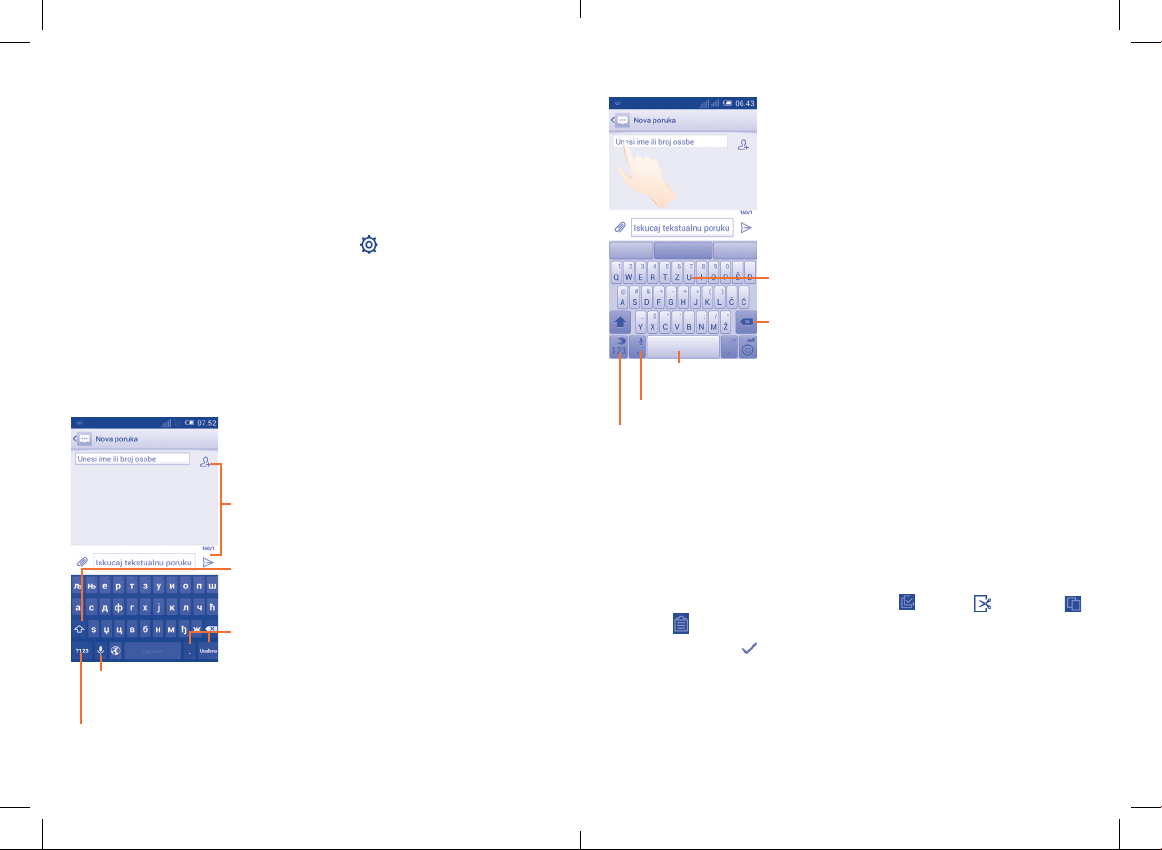
Unos teksta ...........................
2
2.1 Upotreba tastature na ekranu
Podešavanje tastature na ekranu
Dodirnite polje sa aplikacijama sa početnog ekrana, dodirnite Podešavanja\
Jezik i unos, dodirnite ikonicu podešavanja
tastature ili SwiftKey-a, niz podešavanja će postati dostupan za vaš izbor.
Podešavanje orijentacije tastature na ekranu
Okrenite telefon na stranu ili uspravno za podešavanje orijentacije tastature
na ekranu. Takođe možete da je prilagodite promenom podešavanja (U listi
aplikacija, dodirnite Podešavanja\Ekran\Orijentacija).
2.1.1 Android tastatura
Dodirnite za unos teksta ili brojeva
Dodirnite za prebacivanje između režima "abc/
Abc". Dodirnite i zadržite za prebacivanje između
režima "abc/ABC".
Dodirnite i zadržite, zatim izaberite simbole/
emotikone za unos
Dodirnite i zadržite da biste videli opcije unosa;
kada je Wi-Fi ili veza podataka uključena, dodirnite za ulaz u glasovni unos.
na desnoj strani Android
2.1.2 SwiftKey tastatura
Listajte kroz slova za unos znakova
Dodirnite za brisanje pogrešnih znakova
Dodirnite da unesete razmak ili završite započetu reč ili
umetnete predviđanje po vašoj želji
Dodirnite i zadržite za prebacivanje na unos glasom
Dodirnite za unos Brojeva i simbola itd.
2.2 Uređivanje teksta
Možete izmeniti uneti tekst.
• Dodirnite i zadržite ili dva puta dodirnite mesto u tekstu koje želite da
izmenite.
• Prevucite da izmenite označeni deo.
• Dostupne su sledeće opcije: Izaberi sve
Nalepi .
• Dodirnite ikonicu
da potvrdite.
, Iseci , Kopiraj i
Dodirnite za promenu sa tastature sa simbolima na tastaturu sa brojevima
31 32
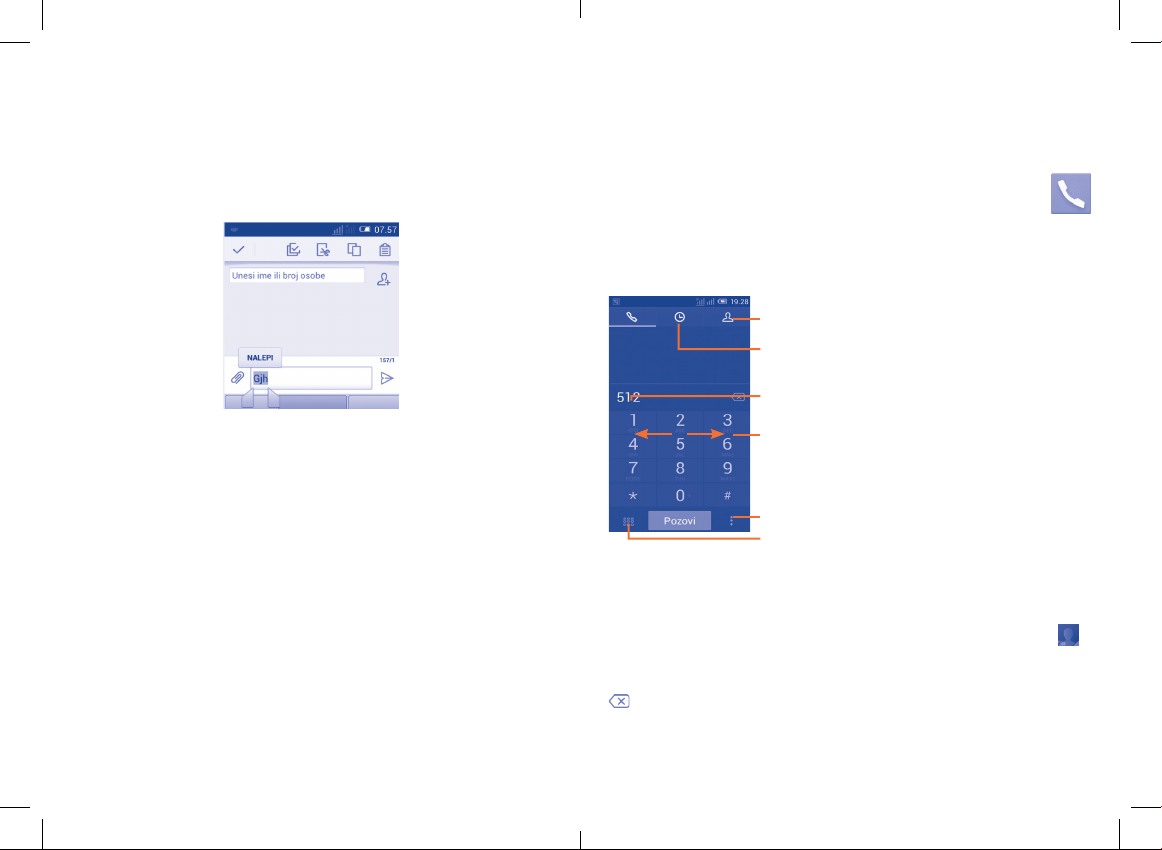
Takođe možete da unesete novi tekst
• Dodirnite gde želite da unesete tekst ili dodirnite i zadržite prazan
prostor, pokazivač će zasvetleti i kartica će se prikazati. Prevucite karticu
kako biste pomerili pokazivač.
• Ako ste prethodno izabrali tekst, dodirnite karticu kako bi se pojavila
ikonica NALEPI koja vam omogućava da nalepite bilo koji tekst koji ste
prethodno kopirali.
Pozivi, Lista poziva
3
i Kontakti ...............................
3.1 Telefon ..........................................................
3.1.1 Upućivanje poziva
Možete lako da uputite poziv koristeći Telefon. Dodirnite polje sa
aplikacijama na početnom ekranu i izberite opciju Telefon.
Kontakti
Lista poziva
Dodirnite i zadržite za pristup Govornoj pošti
Listajte za pristup Listi Poziva i Kontaktima
Dodirnite za prikazivanje više opcija
Dodirnite da prikažete/sakrijete tastaturu za biranje
Unesite željeni broj na tastaturi ili izaberite kontakt iz Kontakata ili Liste
poziva klizanjem ili dodirivanjem kartica, zatim dodirnite Pozovi da uputite
poziv.
Broj koji ste uneli može biti sačuvan u Kontaktima dodirivanjem
dodirivanjem Dodaj u kontakte.
Ako napravite grešku, možete da izbrišete pogrešne brojeve dodirivanjem
. Da biste prekinuli poziv, dodirnite Kraj.
i
33 34
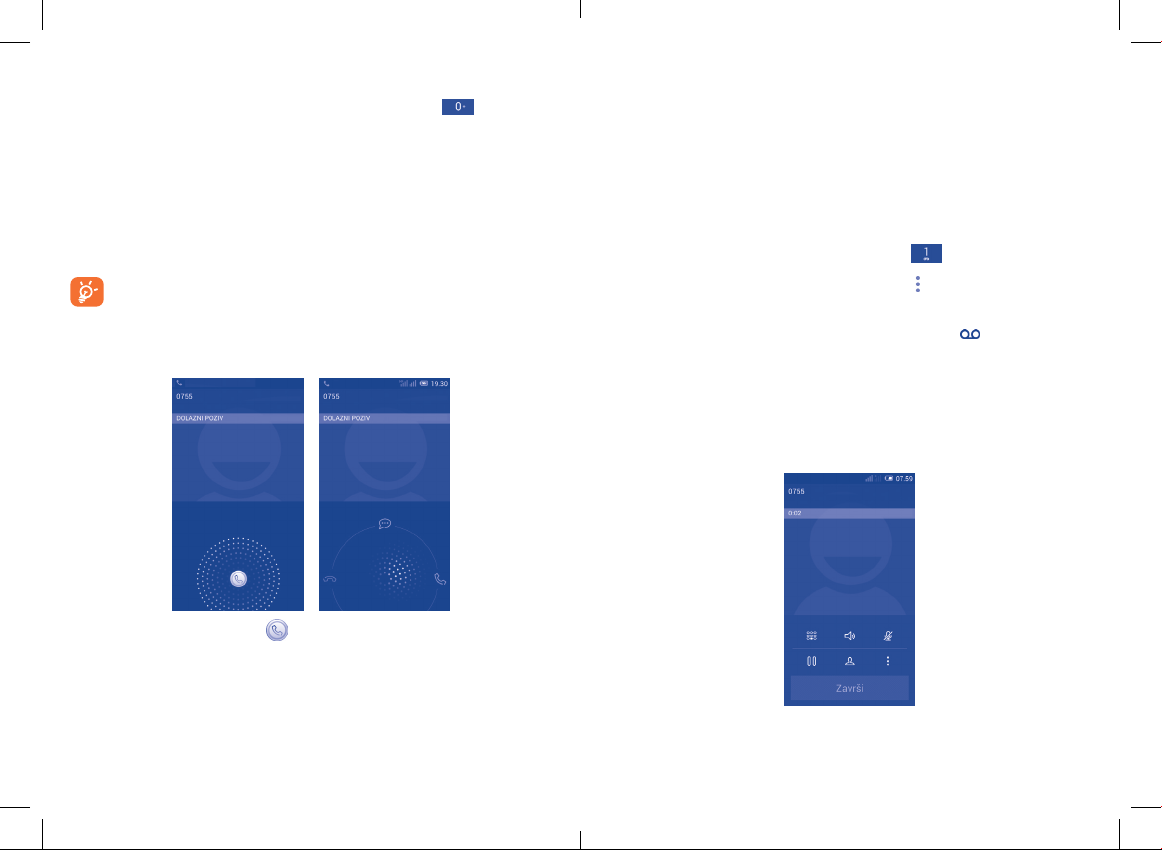
Međunarodni pozivi
Za pozivanje međunarodnog broja, dodirnite i zadržite
da unesete
“+”, zatim unesite međunarodni pozivni broj države i ceo broj telefona i na
kraju dodirnite Pozovi.
Hitni pozivi
Ako imate dometa, unesite broj hitne službe i dodirnite Pozovi za
upućivanje hitnog poziva. Ovo funkcioniše i bez SIM kartice i bez unošenja
PIN koda.
Uputite poziv sa dve SIM kartice, dijalog će se pojaviti i pitati vas
da izaberete SIM karticu. Sistem će izabrati podrazumevanu ako se
odbrojavanje vremena završi.
(1)
3.1.2 Odgovaranje i odbijanje poziva
Kada primate poziv, dodirnite .
• Klizajte udesno za javljanje;
• Klizajte ulevo za odbijanje;
• Klizajte nagore da odbijete poziv slanjem podešene poruke.
Da utišate dolazne pozive pritisnite taster za Pojačavanje/Utišavanje ili
okrenite telefon nadole, ako je opcija Okreni za utišavanje aktivirana.
Da aktivirate, dodirnite Podešavanja/Pokreti/Okreni za utišavanje.
3.1.3 Pozivanje govorne pošte
Uslugu Govorne pošte vam obezbeđuje mreža da izbegnete propuštene
pozive. Ona funkcioniše kao telefonska sekretarica koju možete da
proverite u svako doba.
Za pristup govornoj pošti, dodirnite i zadržite
Za podešavanje broja govorne pošte, dodirnite
na kartici Telefona.
i dodirnite Podešavanja\
Glasovni poziv\Govorna pošta.
Ako primite govornu poštu, ikonica govorne pošte
se pojavljuje na
Statusnoj traci. Otvorite tablu sa obaveštenjima, dodirnite Nova govorna
pošta.
3.1.4 Za vreme poziva
Za podešavanje jačine zvuka tokom poziva, pritisnite taster za Pojačavanje/
Utišavanje.
(1)
Samo 6012D.
35 36
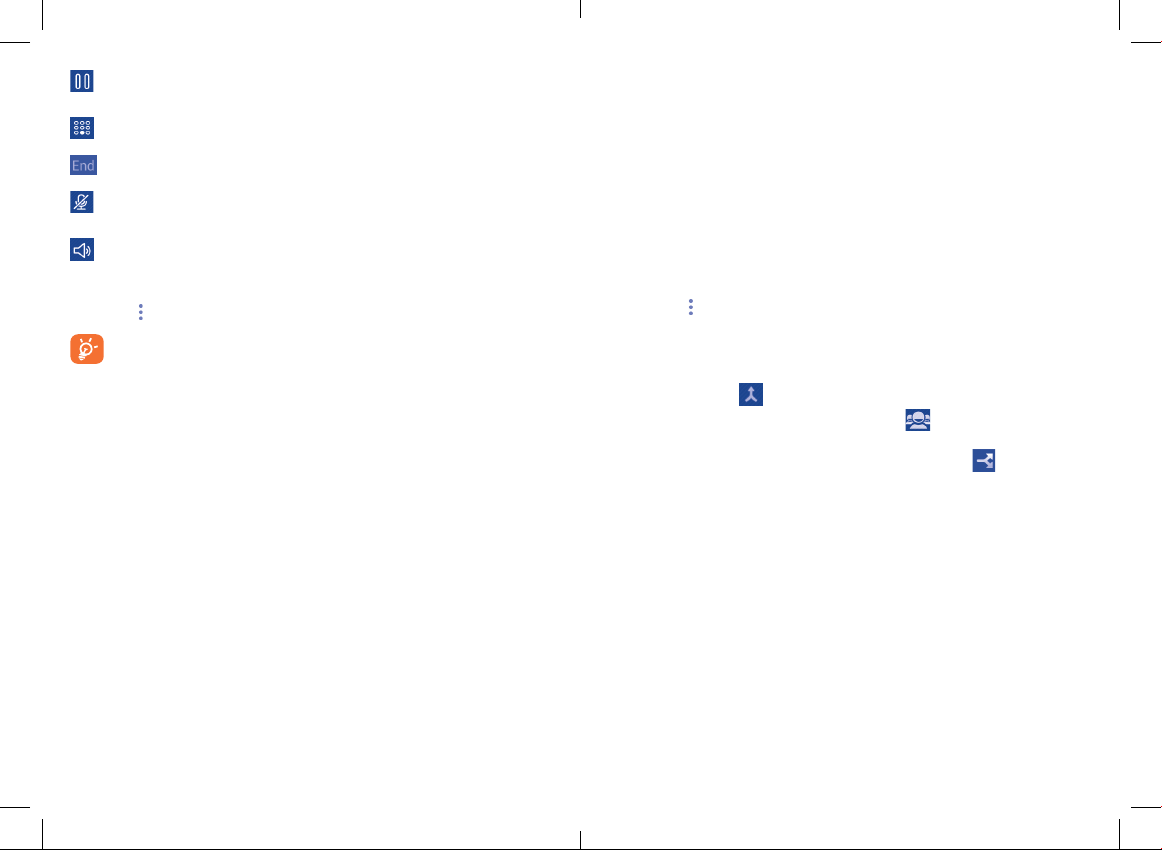
Dodirnite da stavite trenutni poziv na čekanje. Ponovo
dodirnite ovu ikonicu za povratak na taj poziv.
Dodirnite za prikaz Numeričke tastature.
Dodirnite za završetak trenutnog poziva.
Dodirnite za utišavanje trenutnog poziva. Ponovo dodirnite
ovu ikonicu za vraćanje zvuka poziva.
Dodirnite za aktiviranje zvučnika tokom trenutnog poziva.
Ponovo dodirnite ovu ikonicu za deaktiviranje zvučnika.
Dodirnite
i izaberite Počni snimanje za snimanje.
Da bi se izbeglo neželjeno aktiviranje ekrana na dodir, on će se
automatski zaključavati kada korisnik prinese telefon uhu i
otključaće se kada telefon odmakne od uha.
3.1.5 Upravljanje više poziva
Ovaj telefon vam omogućava više istovremenih poziva.
Zamena poziva
Kada prihvatite dva poziva, možete da se prebacujete između dve linije.
Trenutni poziv je stavljen na čekanje a Vi se uključujere u drugi poziv.
Konferencijski poziv
Možete da postavite konferencijski poziv.
• Uputite poziv prvom učesniku konferencijskog poziva.
• Dodirnite
i izaberite Dodaj poziv.
• Unesite broj telefona osobe koju želite da dodate u konferencijski poziv
i dodirnite Pozovi. Takođe možete da dodate učesnike iz Kontakata ili
Liste poziva.
• Dodirnite ikonicu
• Tokom konferencijskog poziva, dodirnite
ili da privatno razgovarate sa jednim od učesnika. Dodirnite Kraj
za isključivanje učesnika iz konferencije, dodirnite za obavljanje
privatnog razgovora sa jednim od učesnika i stavljanje na čekanje drugog.
• Dodirnite Kraj za završetak konferencijskog poziva i isključivanje svih
učesnika.
(1)
za početak konferencijskog poziva.
da isključište učesnika
(1)
U zavisnosti od vašeg operatera mobilne telefonije.
37 38
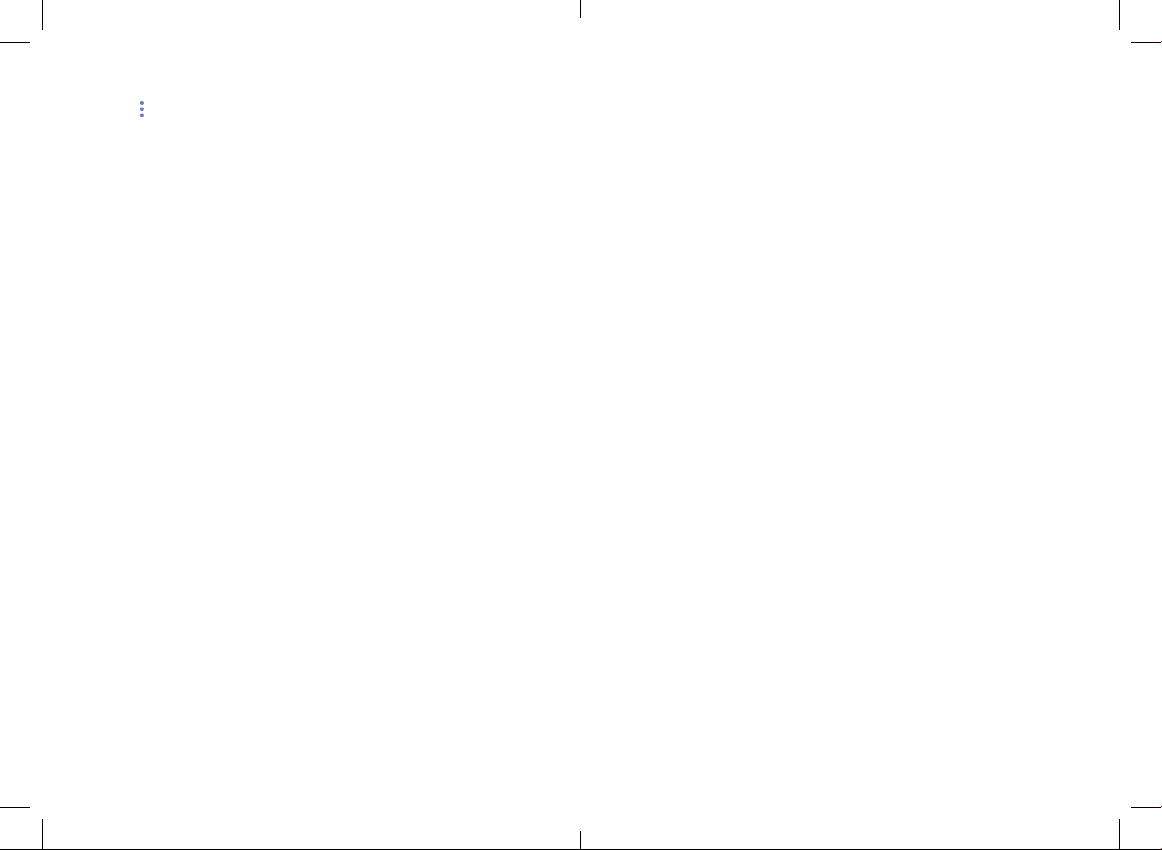
3.1.6 Podešavanja poziva
Dodirnite i izaberite Podešavanja na ekranu za biranje, sledeće opcije
će biti dostupne:
Govorni pozivi
• Govorna pošta
Usluga govorne
pošte
Podešavanja
govorne pošte
• IP prefiks broj
Unesite prefiks broj Izmenite prefiks broj za IP biranje.
• Preusmeravanje poziva
Dodirnite da konfigurišete kako se vaši pozivi prosleđuju kada su zauzeti,
nepoželjni ili nedostupni.
Otvara polje dijaloga u kom možete da izaberete
uslugu govorne pošte prenosnika ili drugu uslugu.
Ako koristite uslugu govorne pošte prenosnika,
ona otvara polje dijaloga u koji možete da unesete
broj telefona koji koristite za preslušavanje i
upravljanje govornom poštom. Možete da unesete
zarez (,) da stavite razmak u broj – na primer, da
dodate lozinku posle broja telefona.
• Zabrana poziva
Možete da aktivirate ili deaktivirate zabranu poziva za dolazne i odlazne
pozive. Različite mogućnosti su:
Svi odlazni pozivi Svi odlazni pozivi su zabranjeni.
Međunarodni
odlazni pozivi
Međunarodni osim
lokalnih poziva
Svi dolazni pozivi Svi dolazni pozivi su zabranjeni.
Dolazni pozivi u
romingu
Otkažite sve Deaktivirajte sve zabrane poziva.
Promenite lozinku
za zabranu
• Dodatna podešavanja
Identifikacija
pozivaoca
Poziv na čekanju Označite polje za potvrdu za obaveštenja o novom
Status poziva na
čekanju
Svi međunarodni odlazni pozivi su zabranjeni.
Odlazni međunarodni pozivi osim onih prema
vašoj zemlji su zabranjeni.
Dolazni pozivi su zabranjeni kada ste u
inostranstvu.
Promenite originalnu lozinku za aktiviranje
zabrane poziva.
Otvara polje dijaloga u kom možete da postavite
da li se vaš broj telefona prikazuje kada upućujete
pozive.
dolaznom pozivu.
Proverite status poziva na čekanju na vašem
telefonu.
39 40
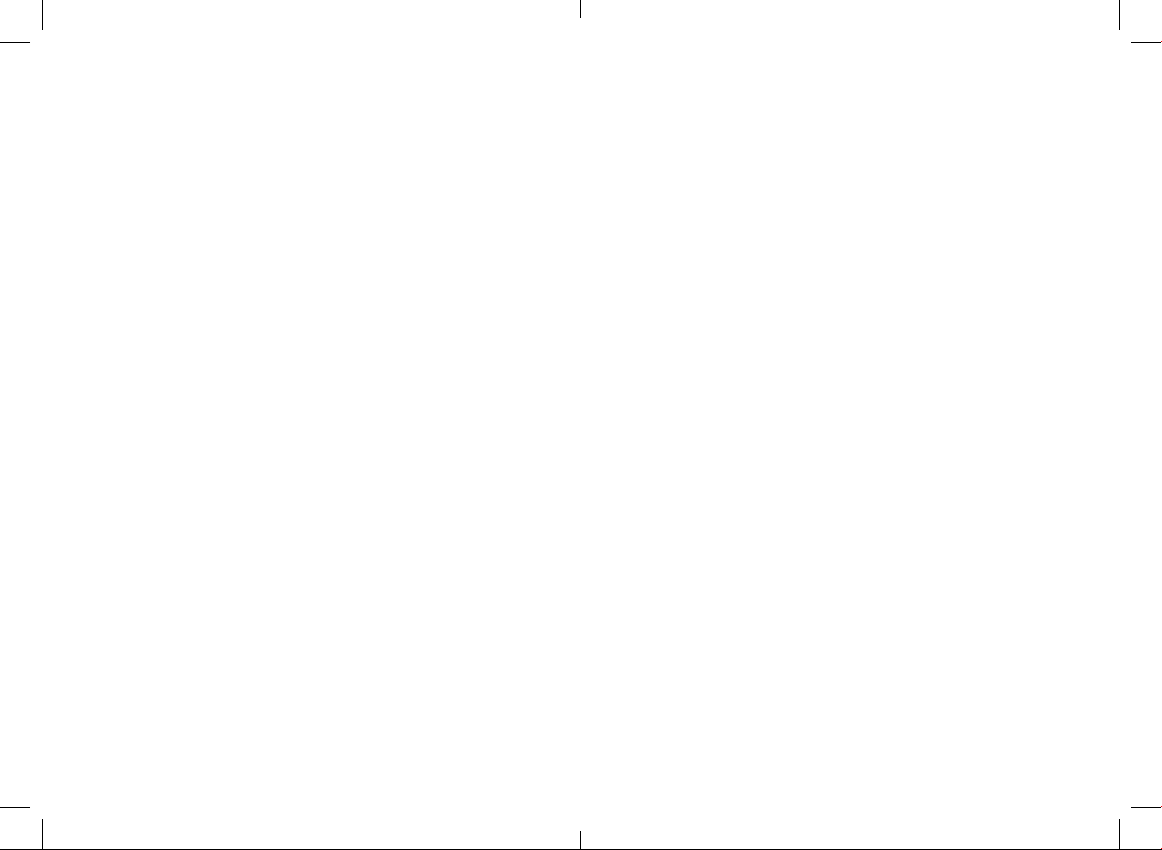
Video poziv
• Zamena lokalnog
video-zapisa
• Prikaz
ravnopravnog
(1)
Možete da izaberete sliku iz kolekcije za prikaz
kada je kamera nedostupna.
Označi polje za prikaz sola za zamenu naprednog
videa kada je nedostupan.
videa
• Zamena
naprednog videa
• Aktivirajte zadnju
kameru
• Veći napredni
video
• Automatsko
vraćanje nazad
• Odlazni
video poziv
• Dolazni
video poziv
• Preusmeravanje
poziva
Postavite sliku za prikaz kada je napredni video
nedostupan.
Označite polje za povratak na zadnju kameru
tokom video poziva.
Dodirnite za aktivaciju većeg pregleda naprednog
videa.
Označite polje za aktivaciju automatskog vraćanja
na glasovni poziv.
Dodirnite za prikaz lokalnog videa kada uputite
poziv.
Dodirnite za prikaz lokalnog videa kada primate
dolazni poziv.
Dodirnite da konfigurišete kako se vaši pozivi
prosleđuju kada su zauzeti, nepoželjni ili
nedostupni.
• Zabrana poziva Unesite za otkazivanje vrste video poziva i
promene lozinke za zabranu.
• Dodatna
podešavanja
Identifikacija
pozivaoca
Otvorite polje dijaloga u kom
možete da postavite da li se
vaš broj telefona prikazuje kada
upućujete pozive.
Poziv na
čekanju
Status
poziva na
čekanju
Označite polje za obaveštenja o
novom dolaznom pozivu.
Dodirnite za pregled statusa
poziva na čekanju ako je
dostupno.
Ostala podešavanja
• Brojevi fiksnog biranja
Brojevi fiksnog biranja (FDN) su uslužni režim SIM kartice, kada su odlazni
pozivi ograničeni na određene brojeve telefona. Ovi brojevi su dodati na
FDN listu. Najčešća praktična primena FDN je za roditelje koji žele da
ograniče brojeve telefona koje deca mogu da biraju.
Iz bezbednosnih razloga, od vas će se tražiti da za aktivaciju FDN unesete
SIM PIN2 koji se obično zahteva od provajdera usluga ili proizvođača SIM
kartica.
• Minutni podsetnik
Označite polje za aktivaciju minutnog podsetnika u 50. sekundi svakog
minuta tokom poziva.
• Upozorenje vibracijom
Označite polje za aktivaciju vibracije kada je poziv povezan.
• Okrenite za utišavanje
Označite polje za utišavanje dolaznih poziva okretanjem telefona nadole.
• Taster za uključivanje/isključivanje završava poziv
Označite polje za prekid poziva pritiskom na taster za Uključivanje.
• Redukcija buke dupliranog mikrofona
Označite polje za povratak na duplirani mikrofon radi redukcije buke.
• Brzi odgovori
Dodirnite za uređivanje brzog odgovora koji će se koristiti kada odbacujete
poziv porukama.
(1)
Zavisi od vašeg modela telefona.
41 42
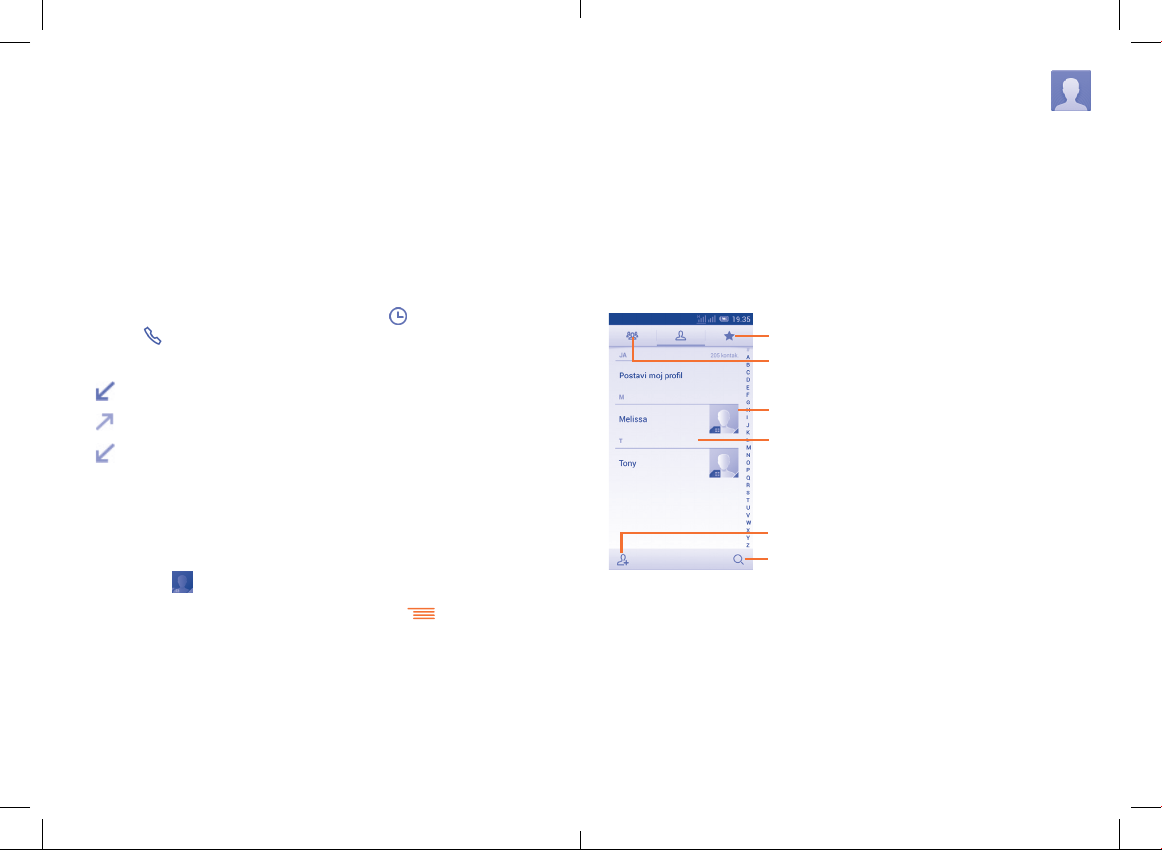
• TTY režim
Režim TTY mogu da koriste osobe koje su gluve, sa slabijim sluhom ili
poteškoćama u govoru.
Nakon povezivanja mobilnog telefona i TTY aparata, aparat pretvara
primljeni glas u tekst za osobe koje koriste TTY i prebacuje odlazni tekst
sa TTY aparata u govor za osobe na drugom kraju razgovora.
• Pomoć pri međunarodnim pozivima
Označite polje za potvrdu da aktivirate.
3.2 Lista poziva
Možete da pristupite memoriji poziva dodirom na ekranu za biranje.
Dodirnite na desnoj strani kontakta/broja za direktno upućivanje
poziva. Postoje tri vrste poziva u Listi poziva:
Dolazni pozivi (plave strelice)
Odlazni pozivi (zelene strelice)
Propušteni pozivi (crvene strelice)
Dodirnite kontakt ili broj za pregled informacija ili za dalje operacije.
Možete da vidite detaljne informacije poziva, uputite novi poziv ili pošaljete
poruku kontaktu ili broju ili dodate broj u Kontakte (dostupno samo za
brojeve telefona koji nisu sačuvani), itd.
Dodirnite sliku
Da očistie kompletnu memoriju poziva, dodirnite
Izbriši.
za otvaranje table Brzi kontakti.
, zatim dodirnite
3.3 Kontakti .......................................................
Aplikacija Kontakti aktivira brz i lak pristup osobama koje želite da
pronađete.
Možete da vidite i kreirate kontakte na telefonu i sinhronizujete ih sa Gmail
kontaktima ili drugim aplikacijama na mreži ili svom telefonu.
3.3.1 Pristup kontaktima
Za pristup aplikaciji Kontakti, dodirnite polje sa aplikacijama na početnom
ekranu i izaberite Kontakti.
Dodirnite za pregled svojih omiljenih kontakata
Dodirnite za pregled grupa kontakata
Dodirnite ikonicu za otvaranje table Brzi kontakti
Dodirnite za pregled detaljnih informacija o
kontaktu.
Dodirnite za dodavanje novog kontakta
Dodirnite za pretragu Kontakata
43 44
